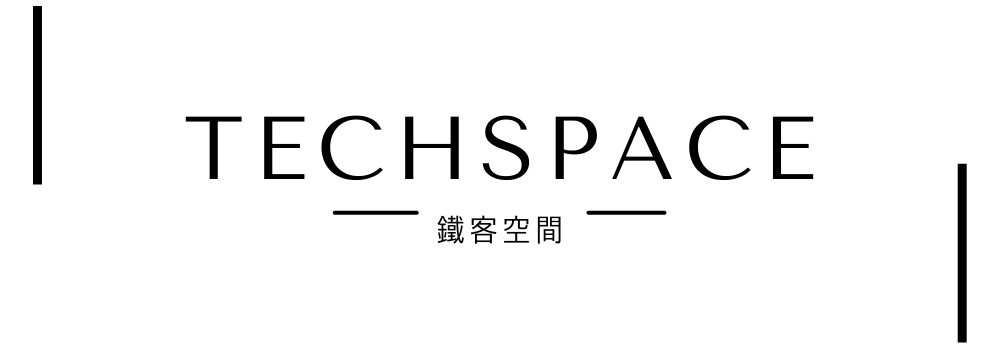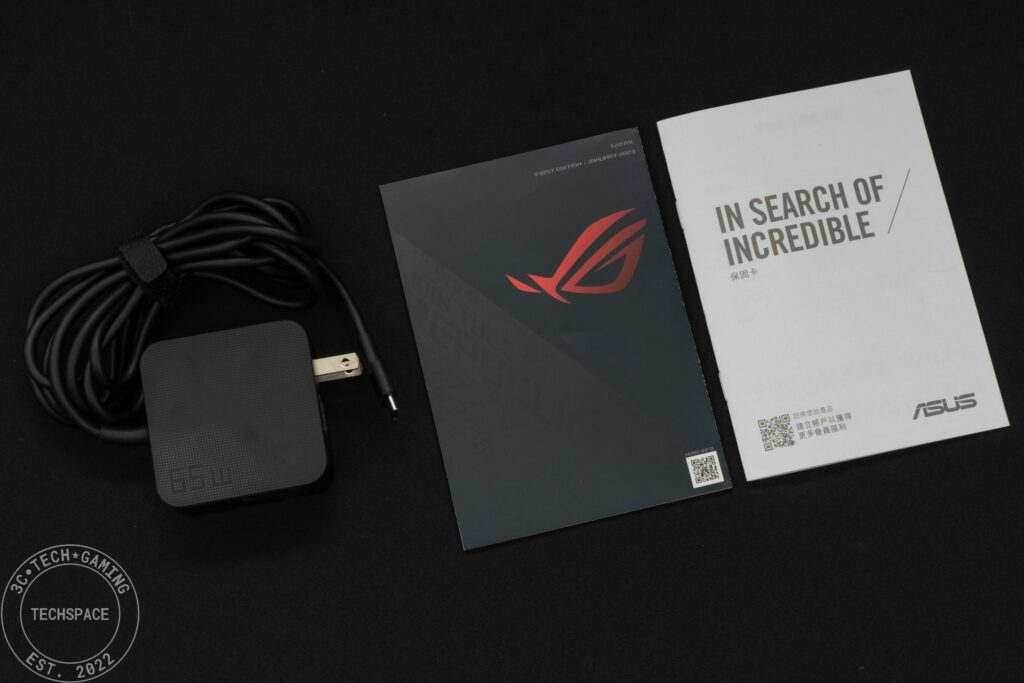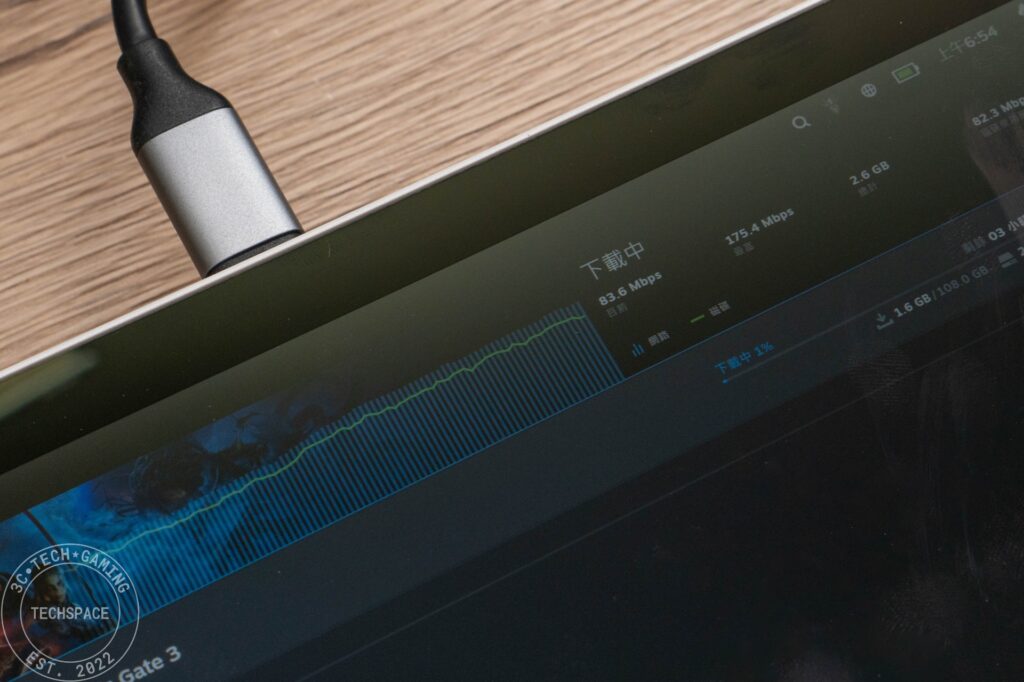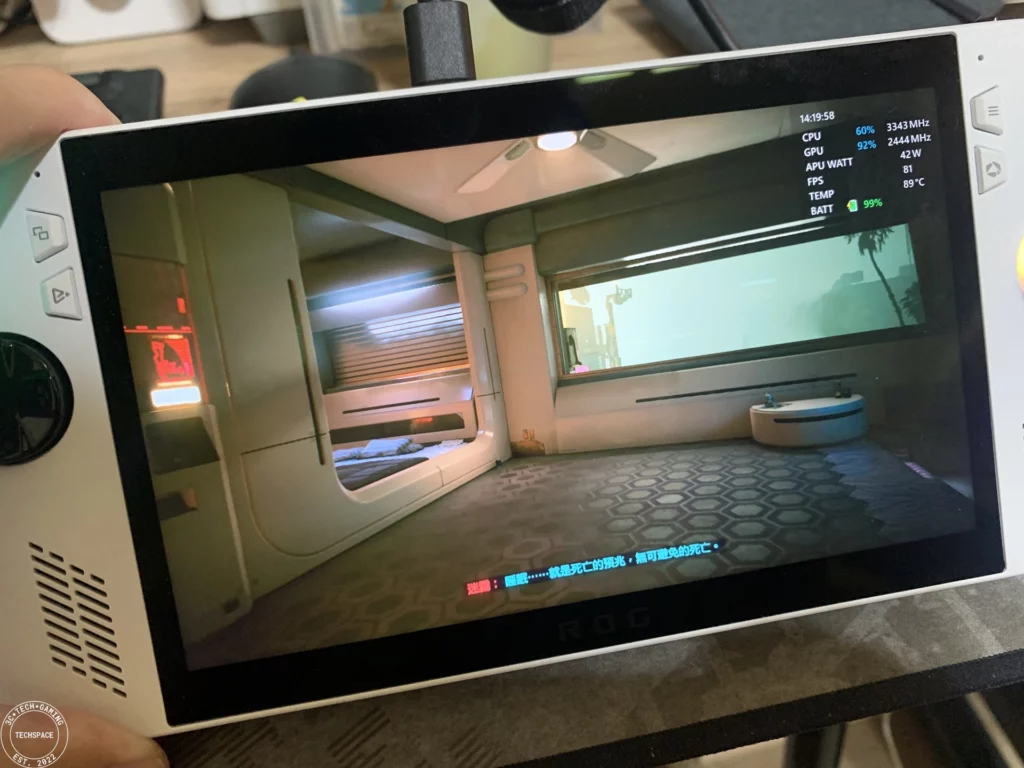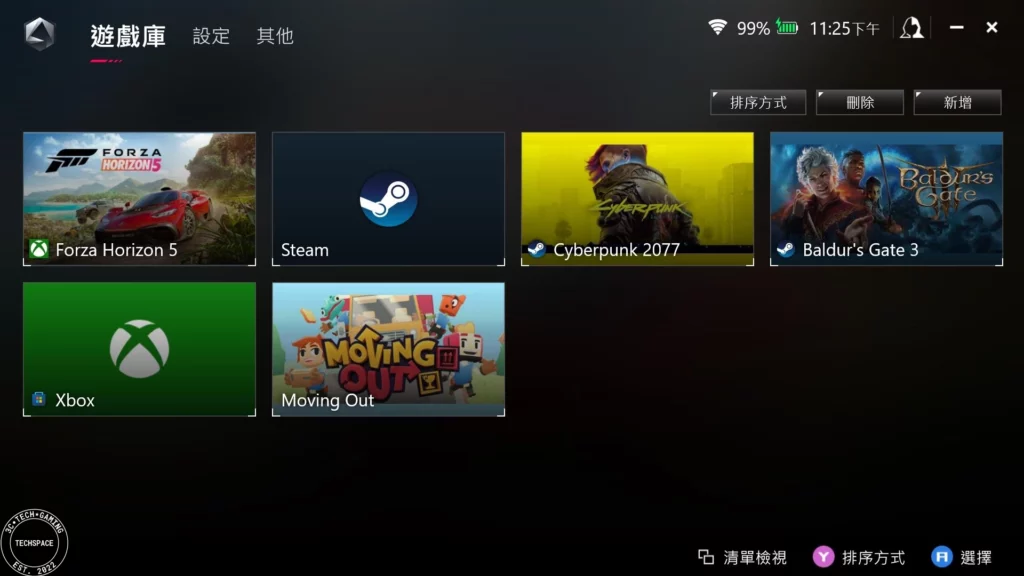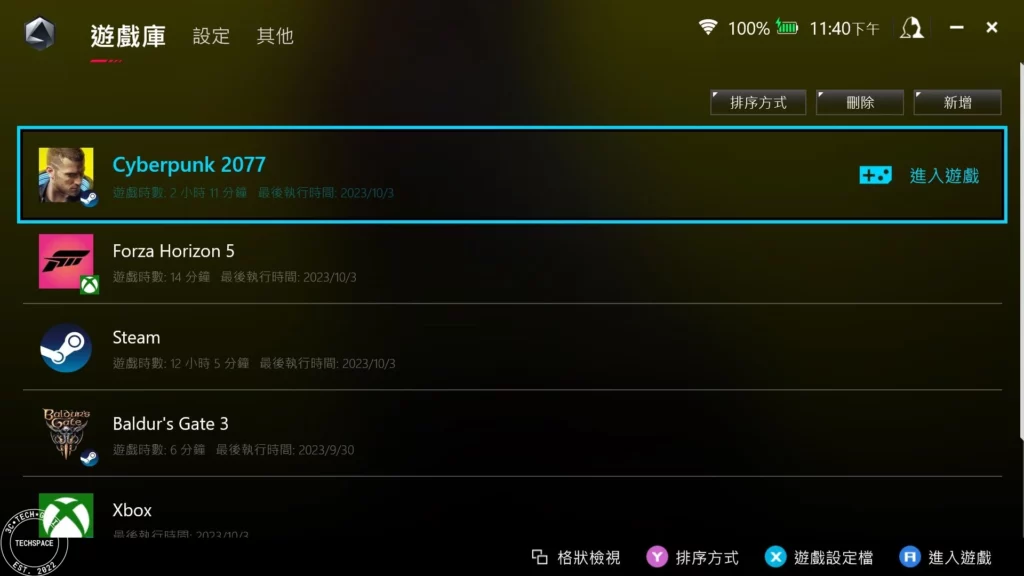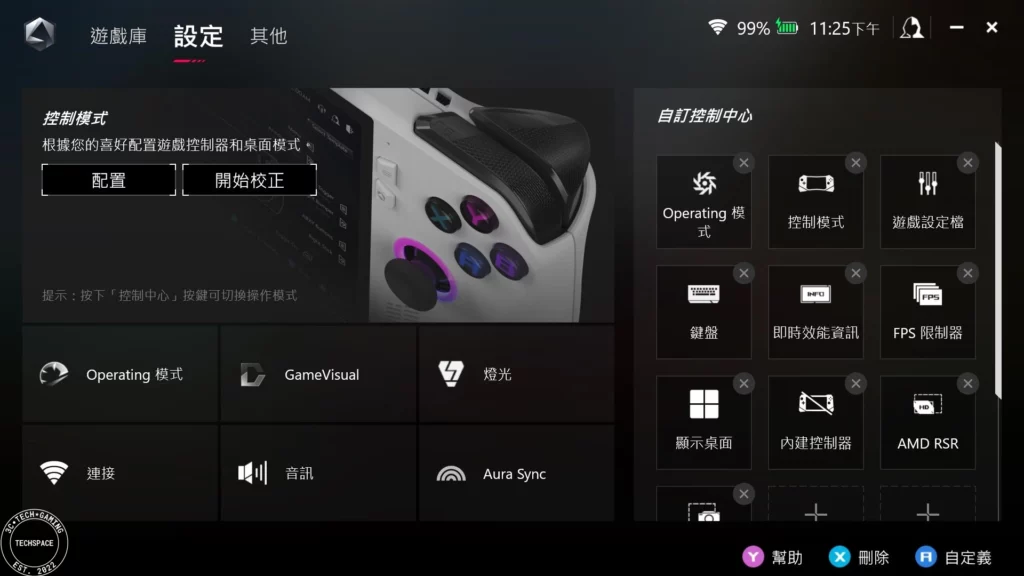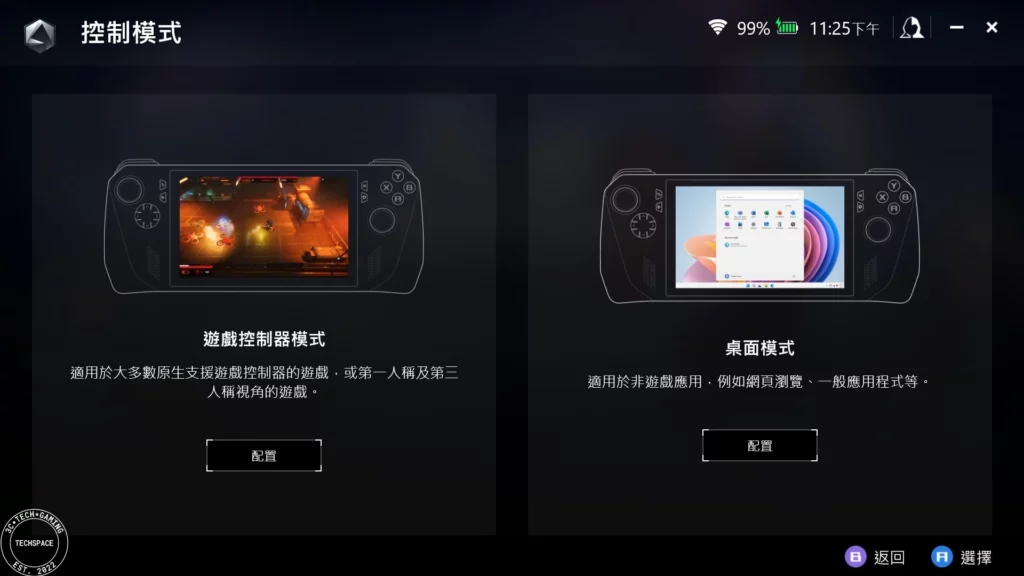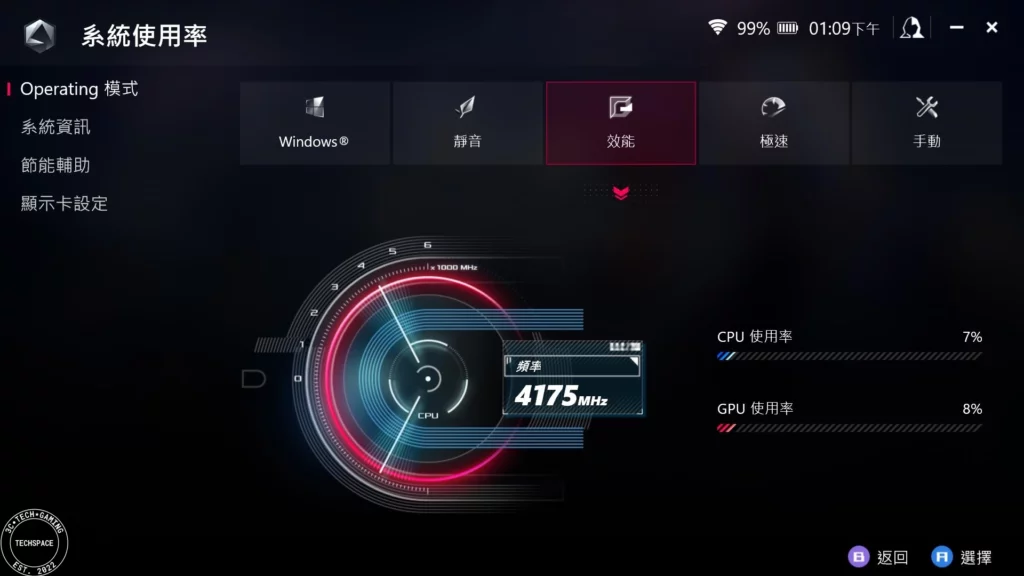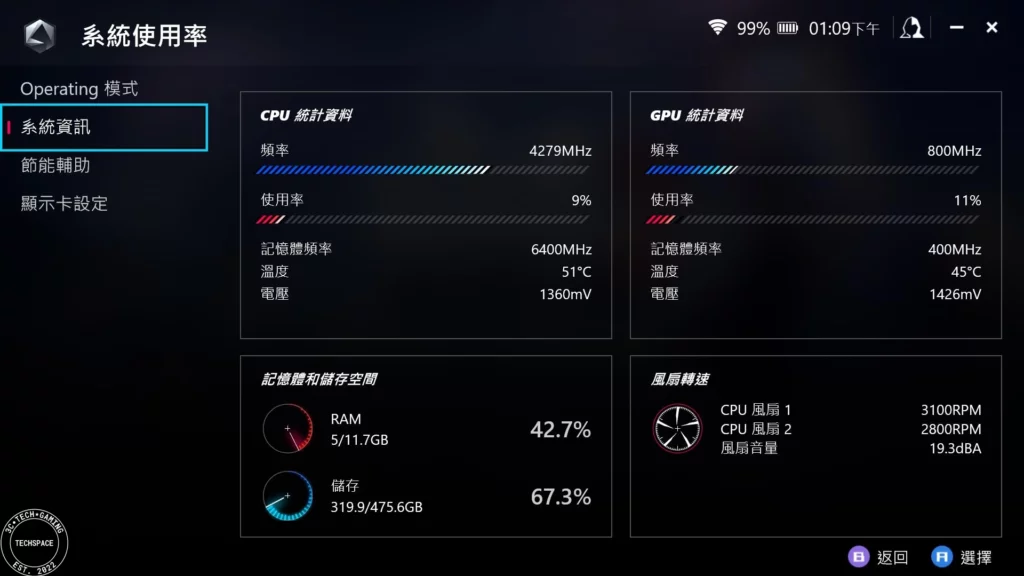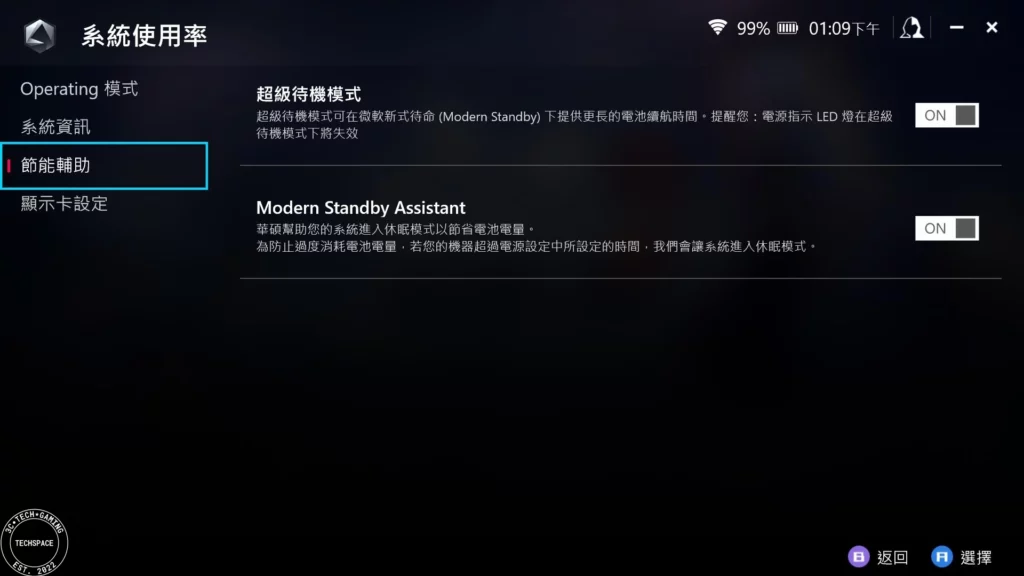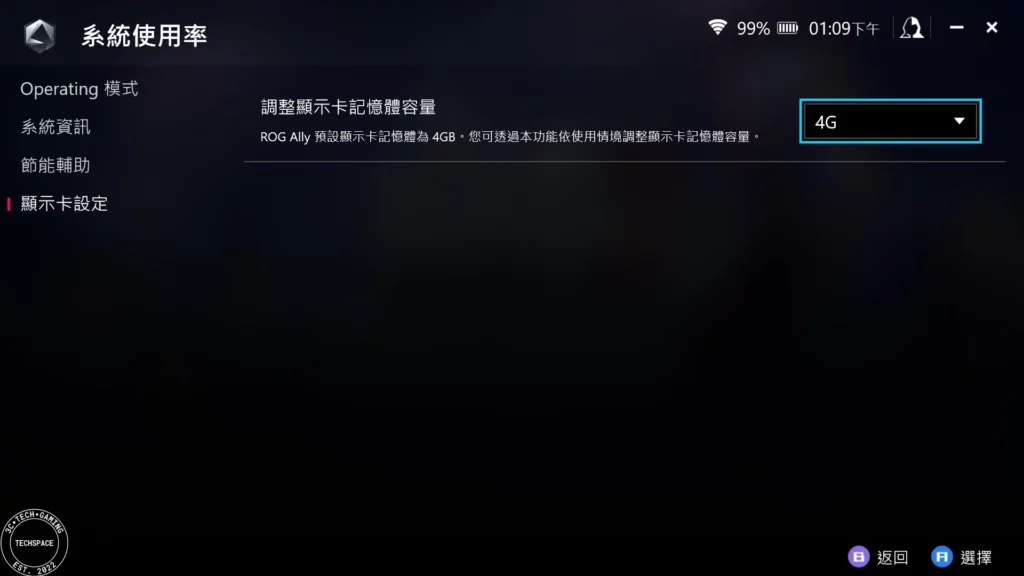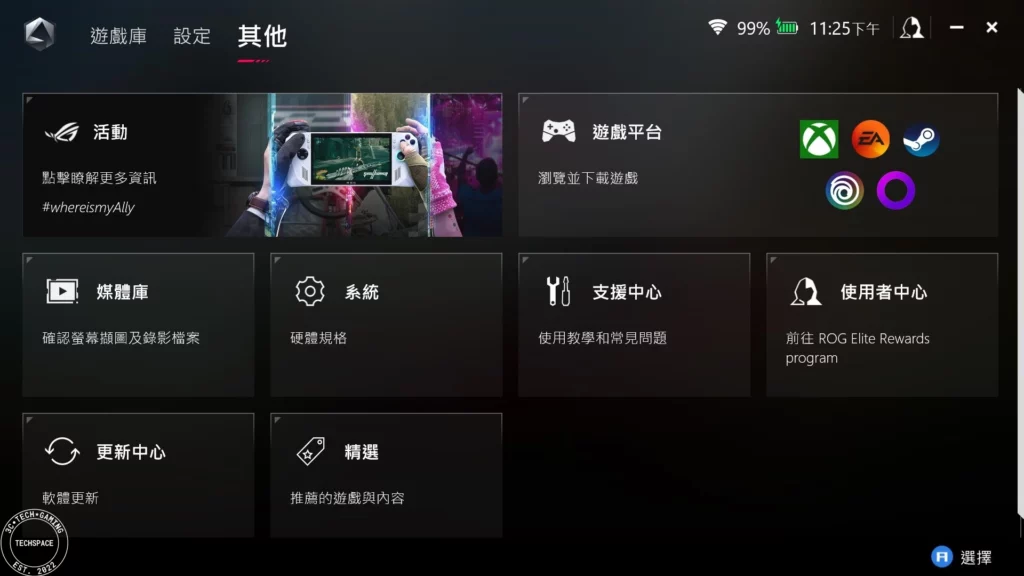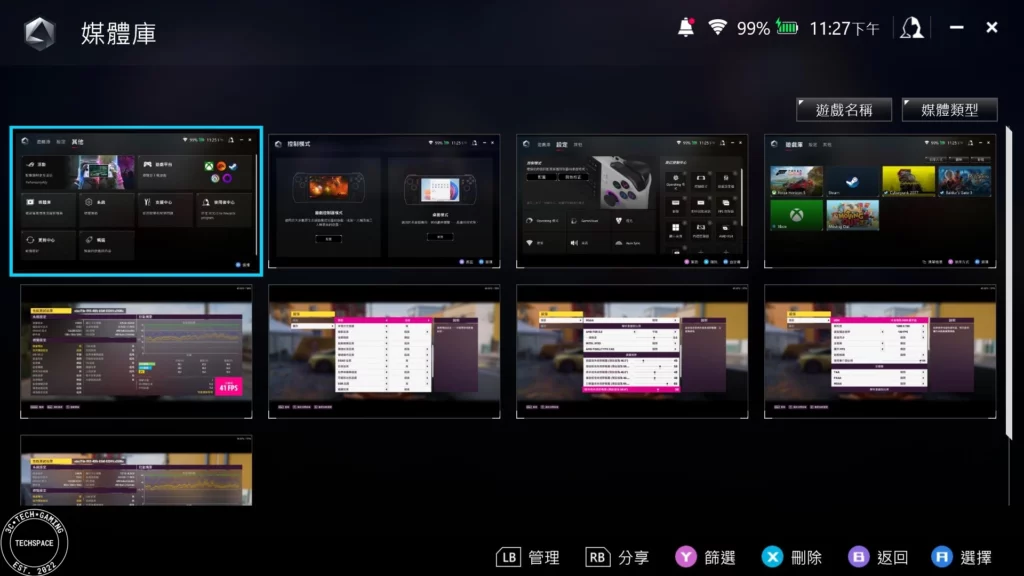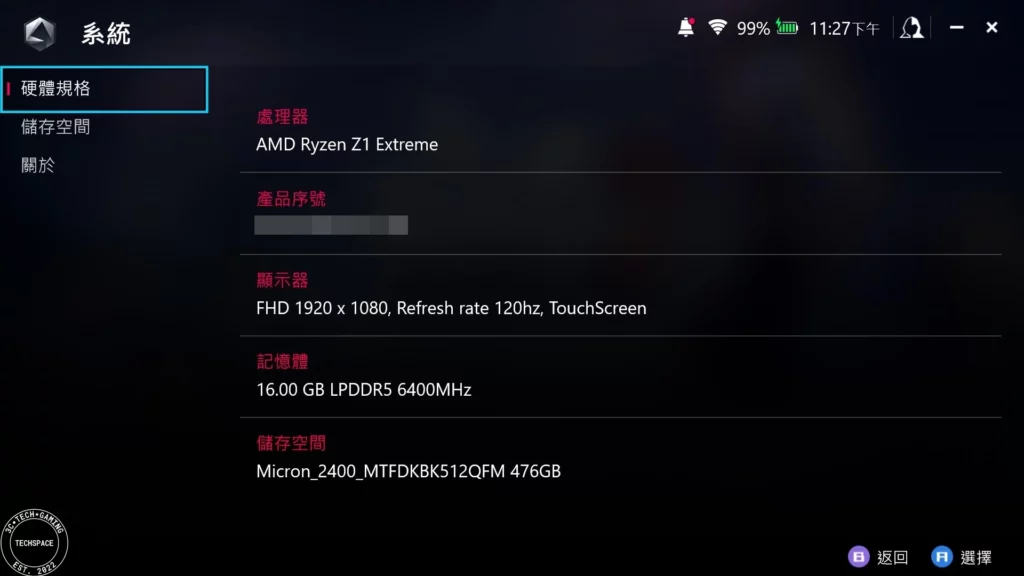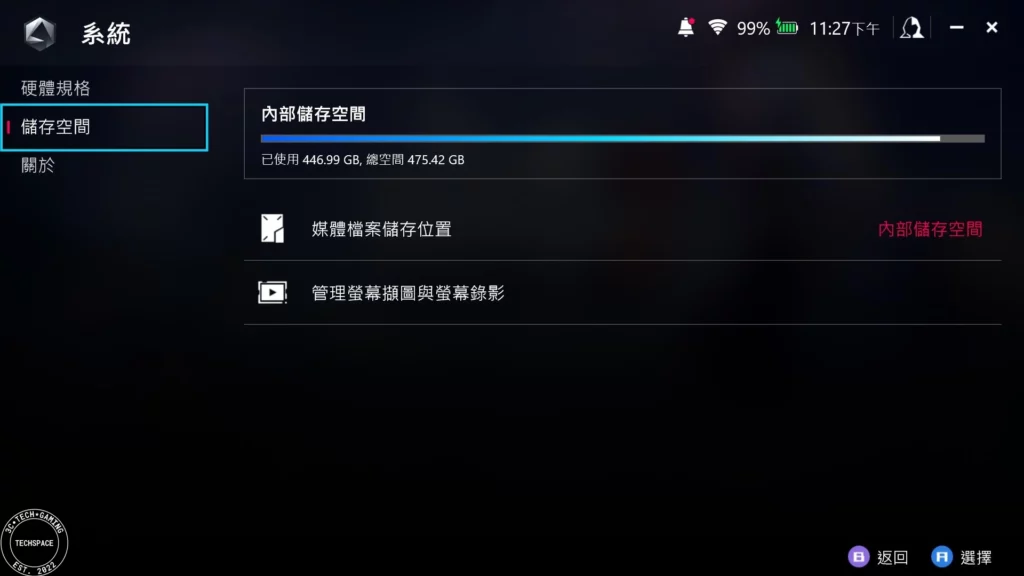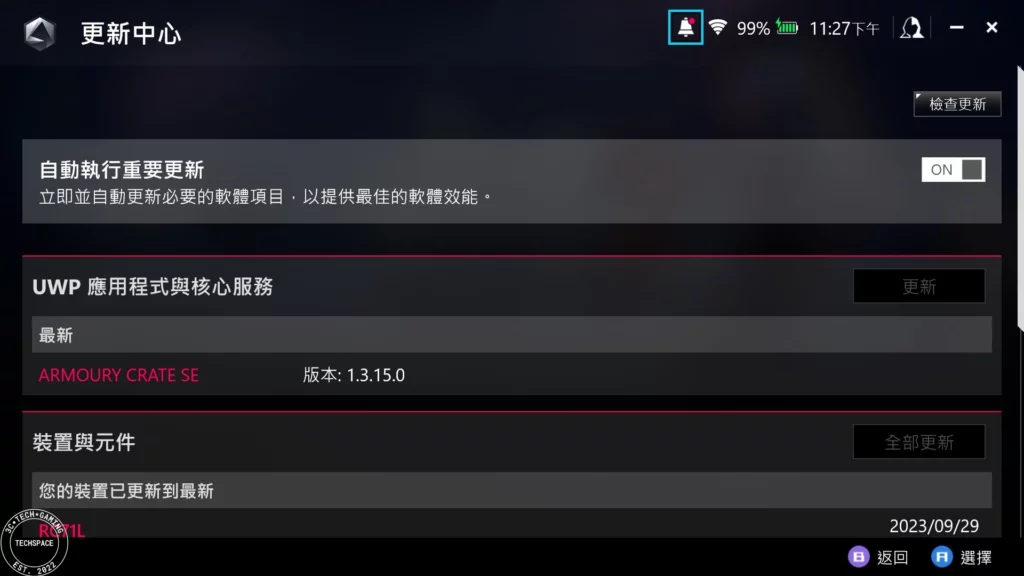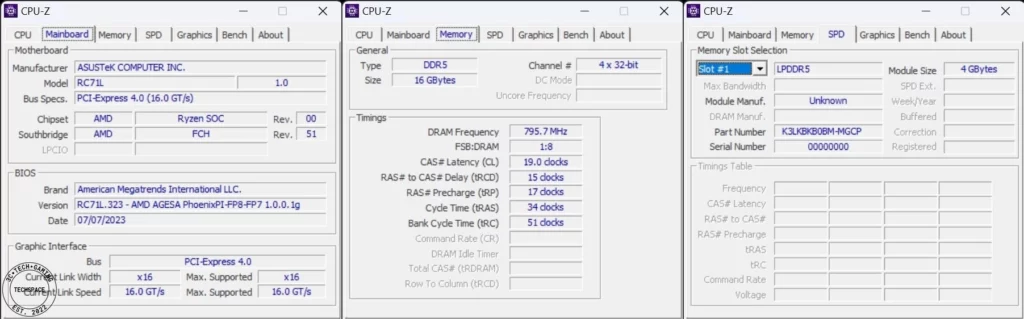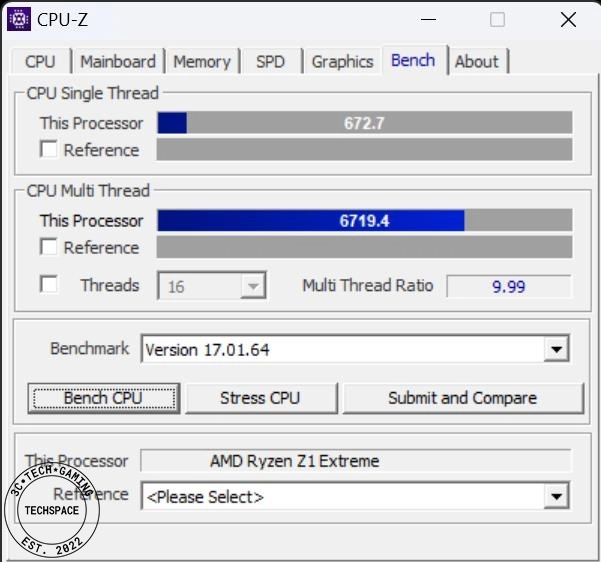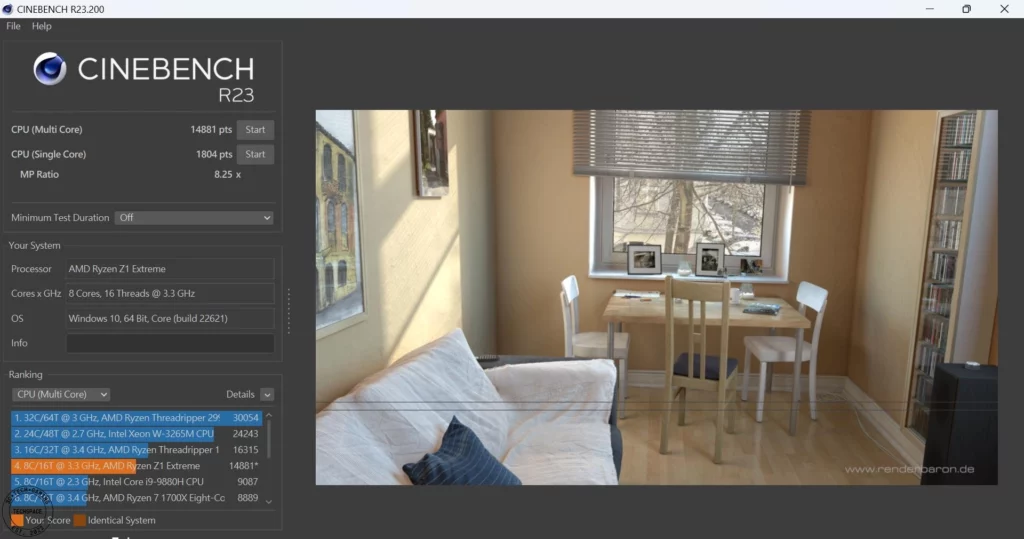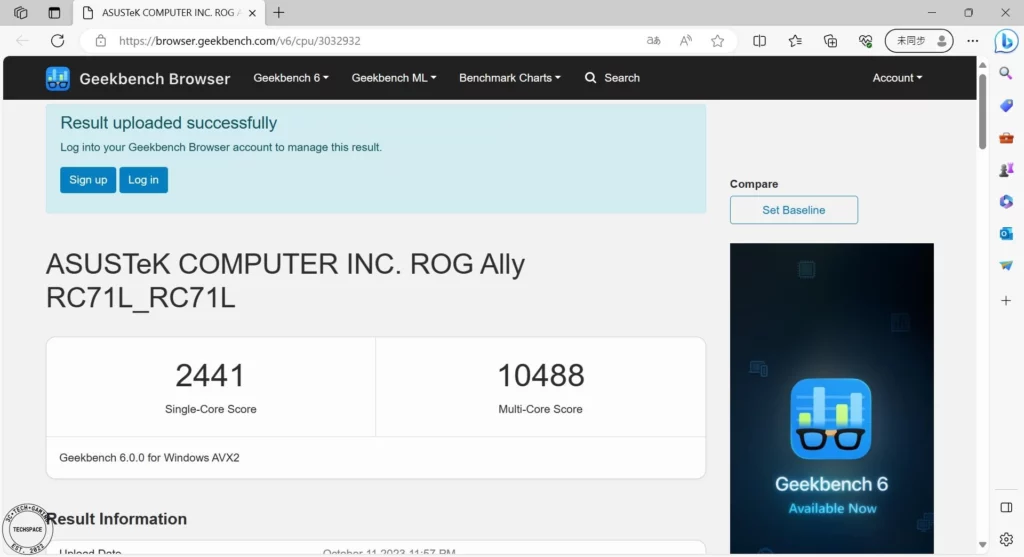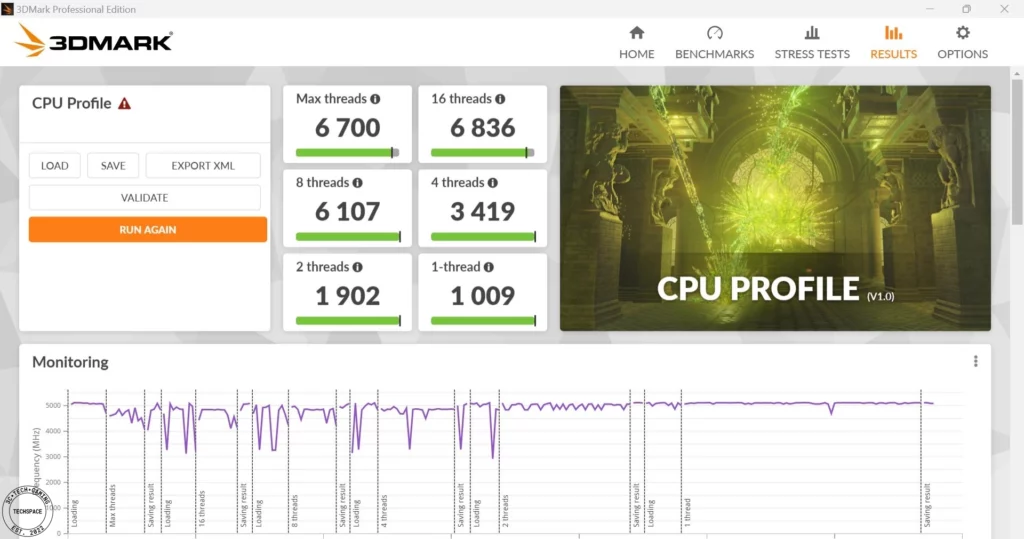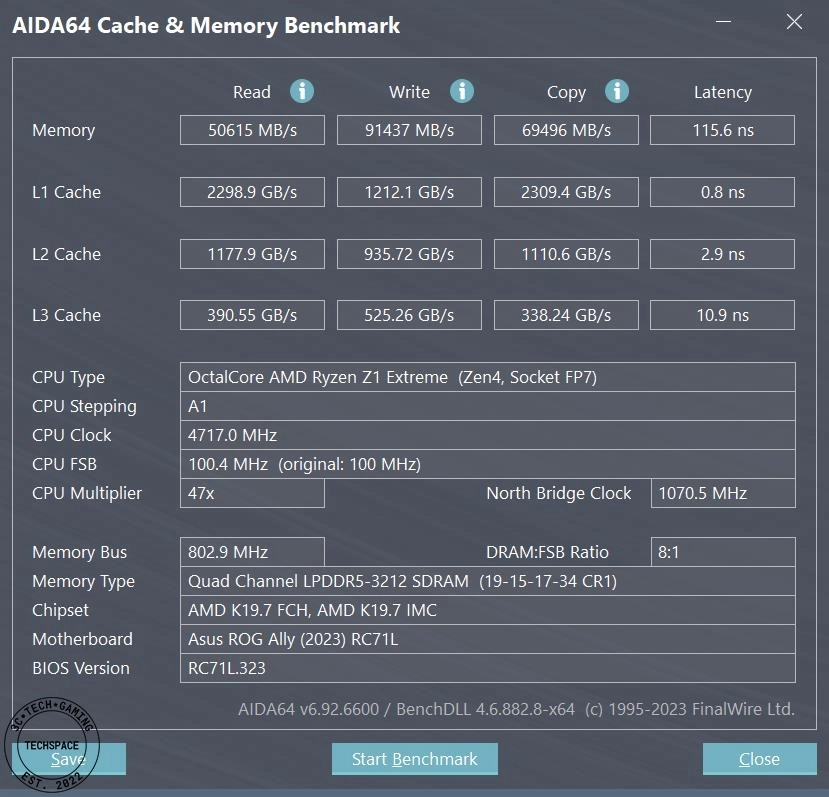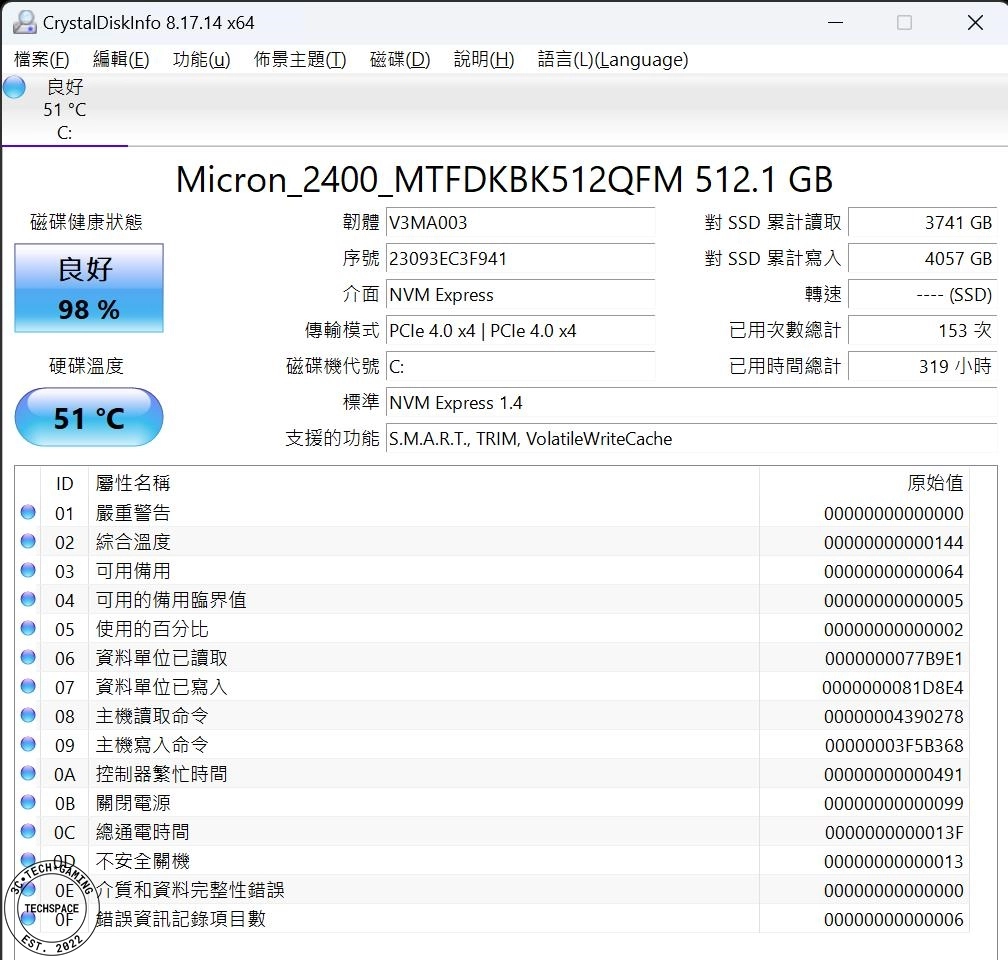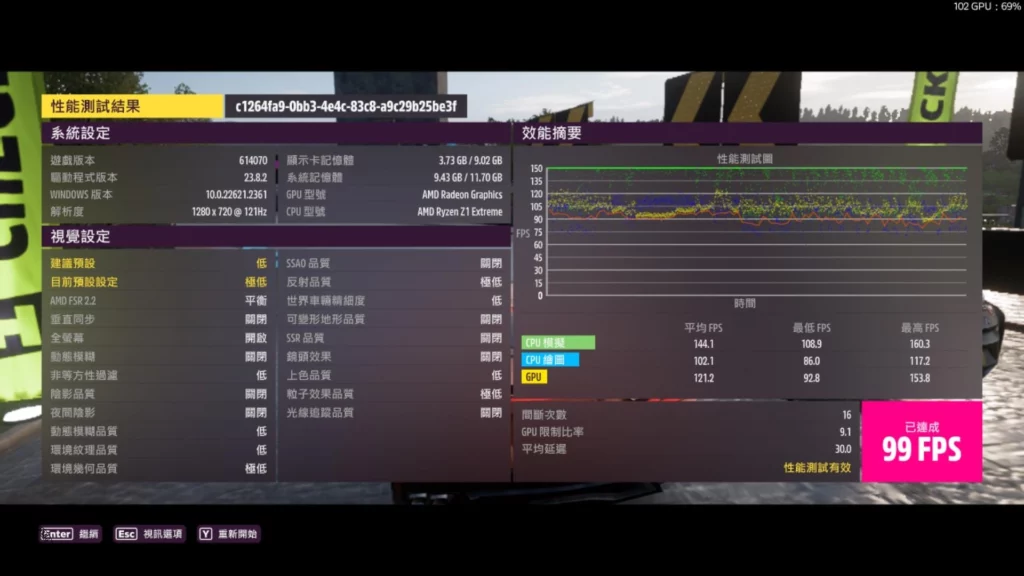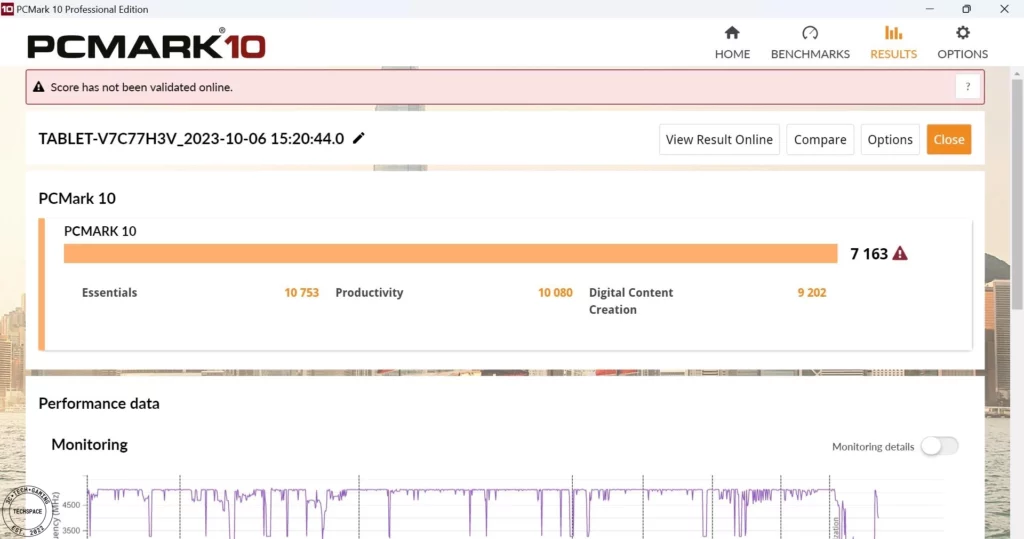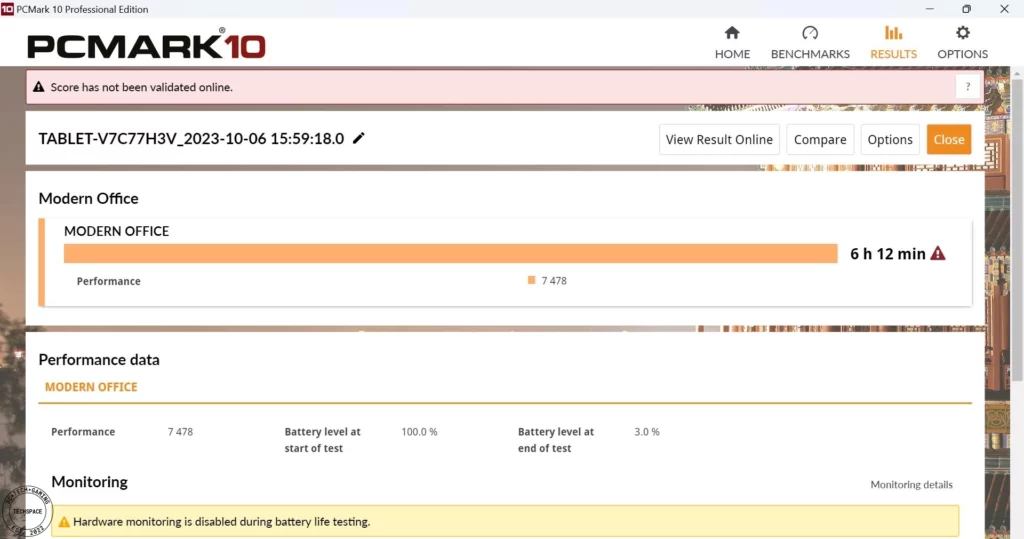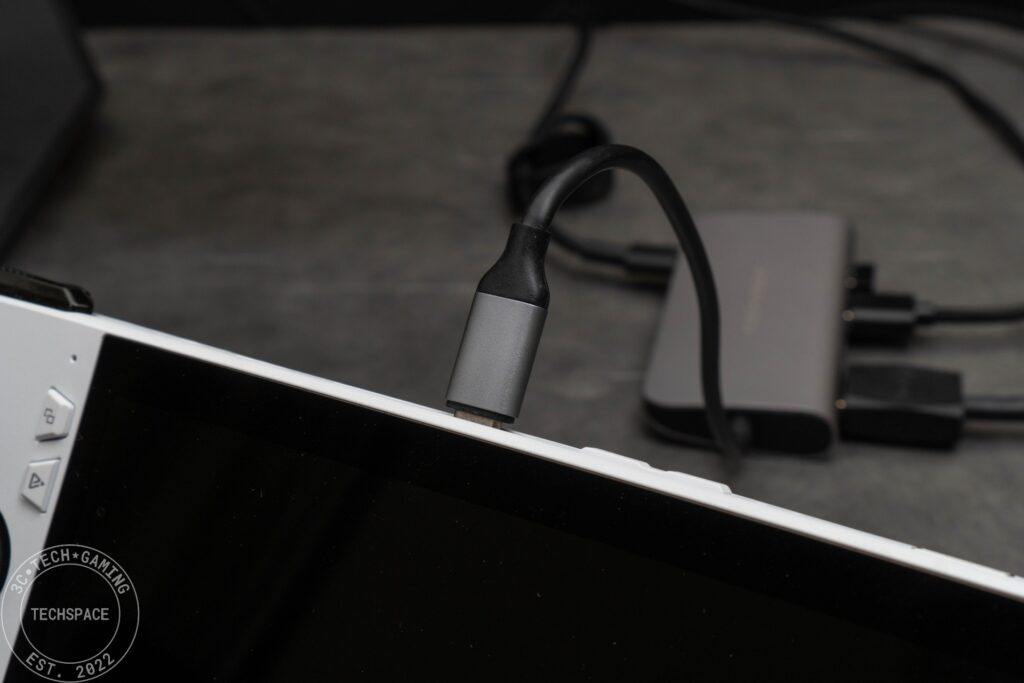ROG Ally 一個月開箱評測體驗:隨時來 Game!是電競掌機也是 PC
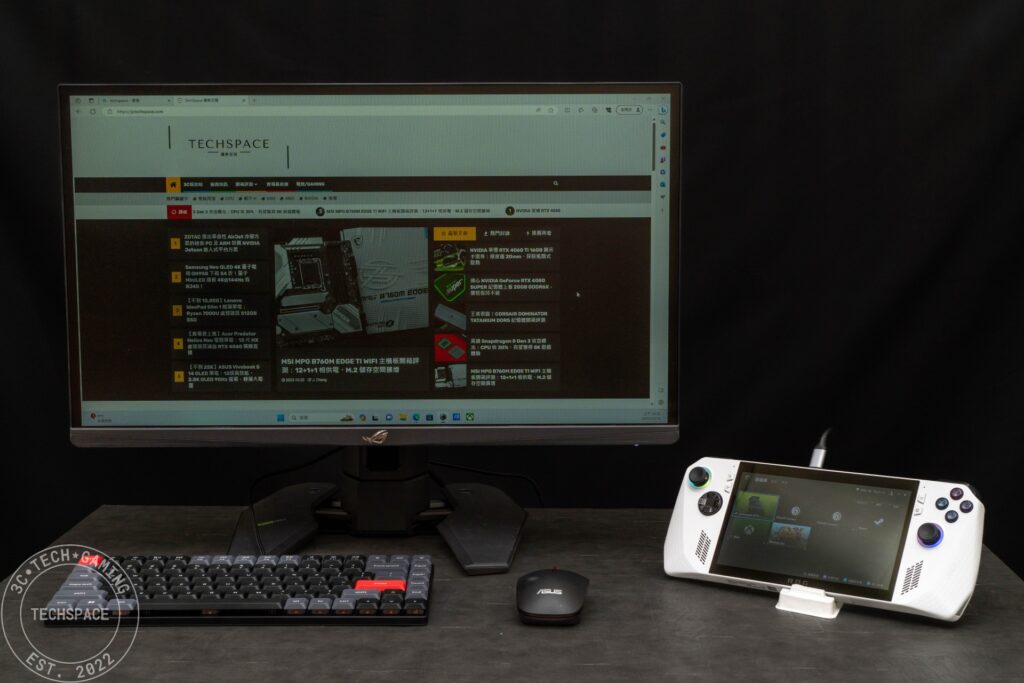
真正意義上主流遊戲掌機
如果不是半年前的那次愚人節不愚人了,我們也許到現在還看不見真正意義上走進主流玩家手中的電競掌機代言人,ROG Ally 在各方面來說都完整承載此頭銜認證。我們先快速聊聊在此之前所謂掌機,在此以前多數人想到的或許是像任天堂推出的 Switch,但它畢竟仍只專注於自家獨佔遊戲;至於 Steam Deck,雖然 Valve 本身作為全球最大遊戲平台開發者,Steam 確實在 PC 遊戲上擁有大量佔比,但它使用的畢竟是 Steam OS 的 Linux 作業系統,無法跑完整 Windows 作業系統,而且也會讓大量射擊類型遊戲從中缺席,當然掌機用來遊玩射擊遊戲的適應性…雖說並無不可,但至少到目前為止還有商榷空間,我們姑且先不提,Steam Deck 在以上這兩點上來說還是少了點什麼。
這也是為什麼當 ROG Ally 出現時,讓不管是開發商,還是玩家本身,心中都點燃了「PC 遊戲帶著走」的希望,而事實證明,它確實在真正意義上達到了這點,也讓「電競掌機」這件事情被主流大眾玩家注意到,從推出至今已過半年時間,許多國內外玩家已經陸續出現將其作為主流遊戲機使用,平常外接周邊使用、休閒時隨時來 Game 非常便利。當然,能達到這點,除了 ROG 本身的設計能力外,AMD Ryzen APU 目前在掌機市場上仍是首選,並且有著優秀效能支援這點,也是讓 ROG Ally 本身能帶來優質使用體驗的一大重點之一,其他還有哪些特點,我們接下來就快速開箱看看吧!
ROG Ally 電競掌機外包裝和配件
作為旗下首款電競掌機,ROG Ally 在外包裝上對應內部掌機顏色,選擇上對比傳統 ROG 系列非黑即紅的設計有明顯區別,從正面輪廓圖上也可看出掌機本身的按鍵配置。
打開上蓋後首先映入眼簾的會是按鍵說明卡,需要注意的是上蓋這邊有玄機,內部藏有一個掌機支架,可方便玩家外接周邊時置於平面使用。


繼續向內部探索就會發現掌機本體啦!由於小編這次收到的版本不是新品,所以在包裝上會有拆封痕跡。
其餘內部的配件包含 65W 充電線材,說明及保固卡。其實作為 ROG Ally 掌機的對應生態圈產品,自家的 XG Mobile 最強外掛獨顯也是可以搭配應用的,可讓掌機外接 RTX 4090 獨顯,除了可以進一步擴增遊戲效能外,它也具備額外的 USB 和 HDMI 外接輸出 I/O 彈性,兩相結合下可以有非常完整的 PC 桌面級別體驗,不過小編這次測試沒有收到相關配件,就暫且不介紹了。
ROG Ally 電競掌機外觀開箱
來看看掌機本身,其實在此之前已有多方國內外媒體都有做過開箱,我們先前在 ROG Ally 正式上市前後也有做過多篇介紹,因此大致的外觀和規格想必多數玩家都已瞭如指掌了。
ROG Ally 本身作為掌機產品,重量僅 608g,設計上使採用簡約好看的白色外型設計,正面搭載 7 吋 FHD (1920 x 1080) 16:9 解析度 IPS 觸控面板,具備 120Hz 螢幕更新率支援以及 FreeSync Premium 更新率同步 VRR 技術。色域涵蓋部分具備 sRGB 100%、Adobe RGB 75.35% 的表現,最高亮度 500 尼特,上方採用 Corning Gorilla 強化玻璃 DXC 塗層,可減少表面反射,同時還將硬度提高 40% 以上,進而提高耐刮性。
左右兩側則是有蘑菇類比、十字鍵以及 XABY 四鍵,掌機上緣有 L/R 3、L/R 4 按鍵,同時在背面部分還有左右額外一對巨集鍵,整體來說接近 Xbox 搖桿的布局,但操作上會更彈性些,小編自己原先是 Xbox、PlayStation 和 Nintendo Switch 三棲動物,所以在按鍵上手這部分是十分輕鬆,但如果是第一次使用搖桿的玩家,操作上是會需要時間適應的,尤其時左右蘑菇類比鍵的部分。

比較特別的地方在於螢幕左右兩側都各有兩顆按鈕,左側上方按鈕式對應 View 切換多工、下方的則是控制中心鍵可叫出 HUD 介面功能,右側上方則是選單、下方是 Armoury Crate SE 專屬按鍵。最常用的莫過於控制中心和 Armoury Crate SE 兩者,前者主要用來切換不同瓦數功耗模式,可理解為 Windows 作業系統中的電源模式,同時也具備開啟 HUD 硬體參數監控功能,可直接判斷遊戲 FPS;至於後者則是 ROG Ally 開啟遊戲主控台,所有已安裝的遊戲和對應平台都會自動偵測並新增在此處,同時該平台中也具備媒體庫、更新等小項目功能,這部分我們後續再來聊。




小編的手掌大小算是普通平均值,左右兩側握柄處有人體工學貼合,加上前文提到的防滑側邊,簡單抓握的體驗下是滿舒適的,而且操作位置也算適中,搭配正面的 7 吋螢幕加上整體 608g 的重量來說算是相當輕巧的體積。
音效的部分正面左右兩側都有雙前置 Smart Amp 揚聲器,支援 AI 雙向降噪和 Dolby Atmos 環繞音效,拿在手上時,正面迎擊的音效體驗還是非常不錯的。


掌機左右兩側抓握處有 2° 和 14° 傾斜設計,同時也有 ROG 微三角紋理和飾條,主要用於方便握持,但視覺上也有點綴效果。


而在掌機上緣部分,除了剛才提到的的左右側頂部按鍵外,主要的 I/O 也位於此處,當中包含電源開機鍵(支援指紋解鎖)、LED 指示燈(開機和充電時亮起)、音量調整、ROG XG Mobile 介面(當中包含一組 USB 3.2 Gen 2 Type-C)、UHS-II MicroSD 記憶卡槽和電源供電孔。


掌機上緣部分要注意的是,眼尖的玩家應該也已經注意到,ROG Ally 的散熱出風口也同樣位於掌機上方,位於電源鍵和供電插孔下,如果是在高負載環境或遊戲中遊玩的話,此處的出風強度和溫度體感上都滿明顯的,尤其在調整音量的時候要特別注意,不至於到燙手,但會有些微驚訝。
接著來看到掌機背面的部分,ROG 一刀流的設計元素再度顯現在此,可明顯看見左右兩側握把觸有前文提到巨集按鍵,一般抓握情況下會直接對應左右中指按壓。而底部散熱的進風口部分則是將其中一處改成 ROG 無懼之眼形式展現信仰,也是巧思。

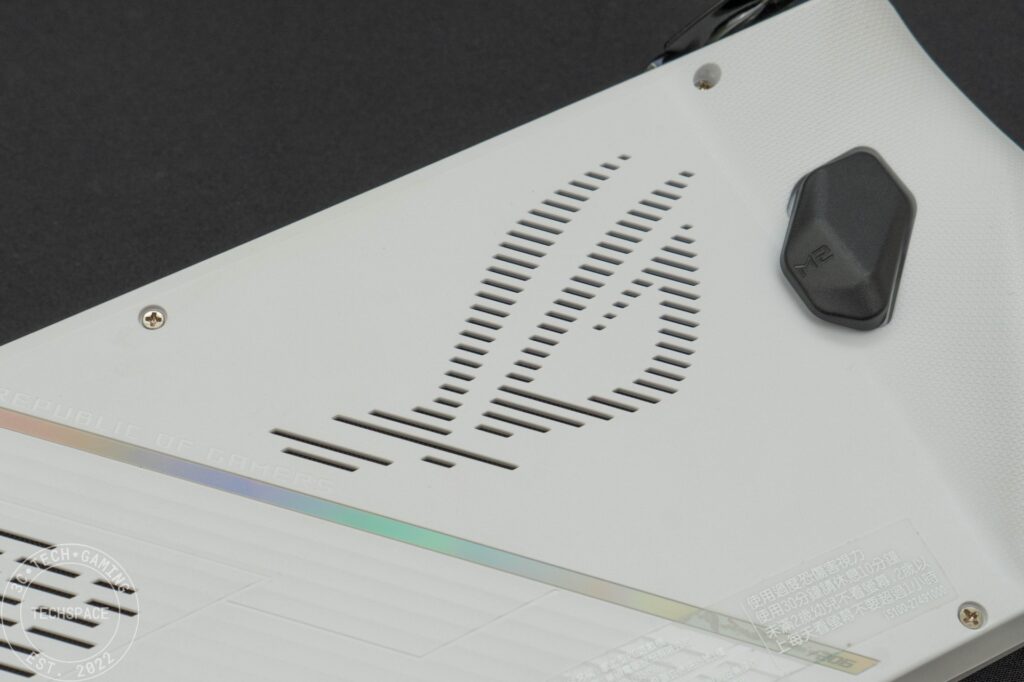

Armoury Crate + Windows 11 隨身版
終於看完了外觀,接下來該開機了吧!ROG Ally 本身是搭載 Windows 11 作業系統,可使用傳統 PC 電腦桌面環境,同時另外有 Armoury Crate SE 控制中心輔助遊戲啟動和參數監控,除了可藉由觸控螢幕直接操作外,也可搭配左右類比蘑菇模擬滑鼠移動和點擊,上手後其實滿方便的,不過小編自己多數時候是直接用觸控的方式更快些。
第一次開機以後要幹嘛?先把後續要玩的遊戲安裝上再說!
Windows 11 在掌機上的操作體驗,老實說由於有觸控螢幕的支援,加上類比鍵和作業系統本就有針對觸控做調整的緣故,對比原先的 Windows 10 有十足的進步,這部分小編就不做多提了,畢竟和 PC 桌面的操作幾乎是完全相同,必要時甚至可以直接外接鍵鼠操作。順帶一提,ROG Ally 本身是搭載 Wi-Fi 6E 無線網路標準(搭 Bluetooth 5.2),開機設定過程中就可和桌面環境一樣設定無線網路連線,另外開機後建議也先從 Windows Update 部分做一次完整更新,或者是從 Armoury Crate SE 軟體中更新也可。
不過開機後左右兩側的類比鍵會有 Aura Sync RGB 燈環環繞,在視覺上還是非常有「亮點」!

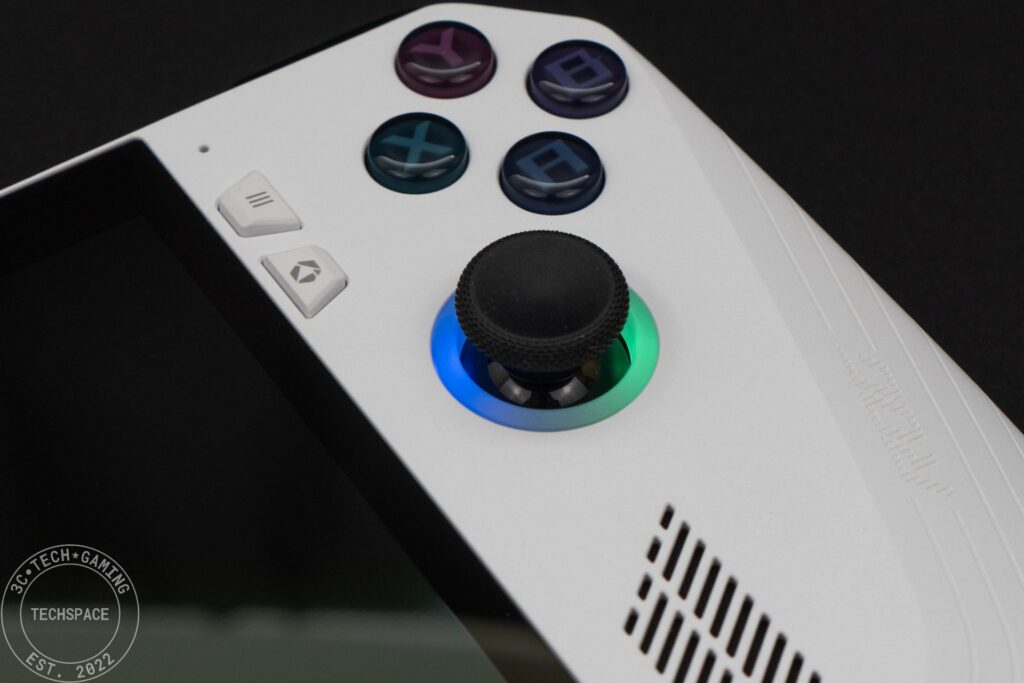
控制中心 HUD
我們先從前文提到的螢幕左側「控制中心」按鈕這塊先快速看起,按壓該按鈕後就會叫出控制中心 HUD,這是直接覆蓋在任何操作環境上的功能選項,任何時候都可以隨時叫出並啟用對應功能。左側上方是亮度、下方則是音量調整,如果要開關機的話也可藉由左下方按鈕實現。
出廠預設的功能包含「Operating 模式」、「控制模式」、「遊戲設定檔」、「鍵盤」、「即時效能資訊」、「FPS 限制器」、「顯示桌面」、「內建控制器」和「AMD RSR」,多數功能顧名思義就不多提,一般使用下比較常用的會是「Operating 模式」的切換,雖然在一般情況下掌機本身也會自動調節,但主要可藉由觸控的方式在「靜音」(10W)、「效能」(15W)和「極速」(最高 30W)三種模式中切換,各自也對應不同瓦數功耗,會直接影響到遊戲體驗。
一般日常使用如果沒接電、而且不是要玩重度遊戲的話,建議可以直接用「效能」模式運作,會對掌機續航更有好一點,但如果有長時間遊戲需求的話,還是會建議將模式調整成「極速」模式,這時候如果是使用原廠供電線材的話,開啟後會以 30W 功耗運行,但如果是使用其他外接線材(比如接上 Type-C Hub 再供電)的話,極速模式的功耗會略降至 25W,遊戲 FPS 影響差距不如「效能」和「極速」模式兩者來得大。

這邊簡單先用《電馭叛客 2077》作為三種模式的示範,這邊抱歉沒有截圖到遊戲參數的設定是失策…但以下是以 1280 x 720 解析度下即時效能資訊的翻拍(點圖可放大),主要可以看到即時資訊中提供的內容包含 CPU 和 GPU 使用率、各自的時脈、整體功耗瓦數、當前遊戲 FPS 數值和核心溫度、電量等等,提供的參數內容算是相當豐富了,開啟該 HUD 畫面也不太會影響到遊戲本身效能。
從中可發現落差最大的是在「靜音」和「效能」模式兩者,FPS 差距超過 2 倍,而如果是以滿血「極速」模式運型的話,要達到平均 60 FPS 以上的穩定表現並不難,就可以實現真正意義上的「隨時隨地打遊戲」。
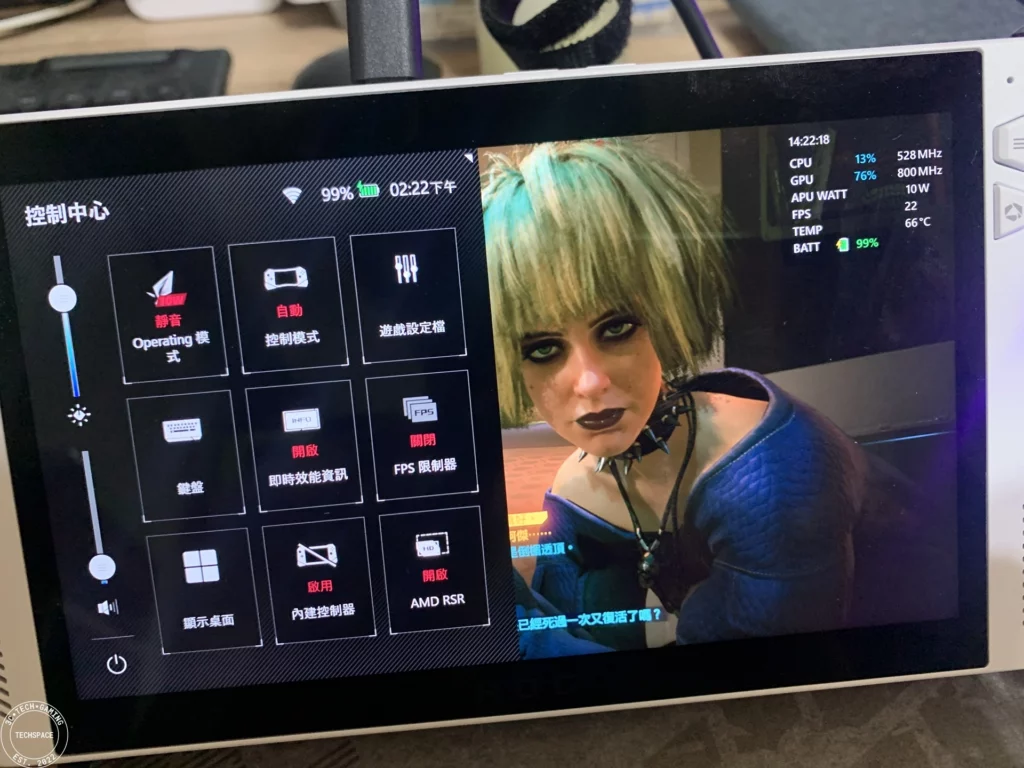
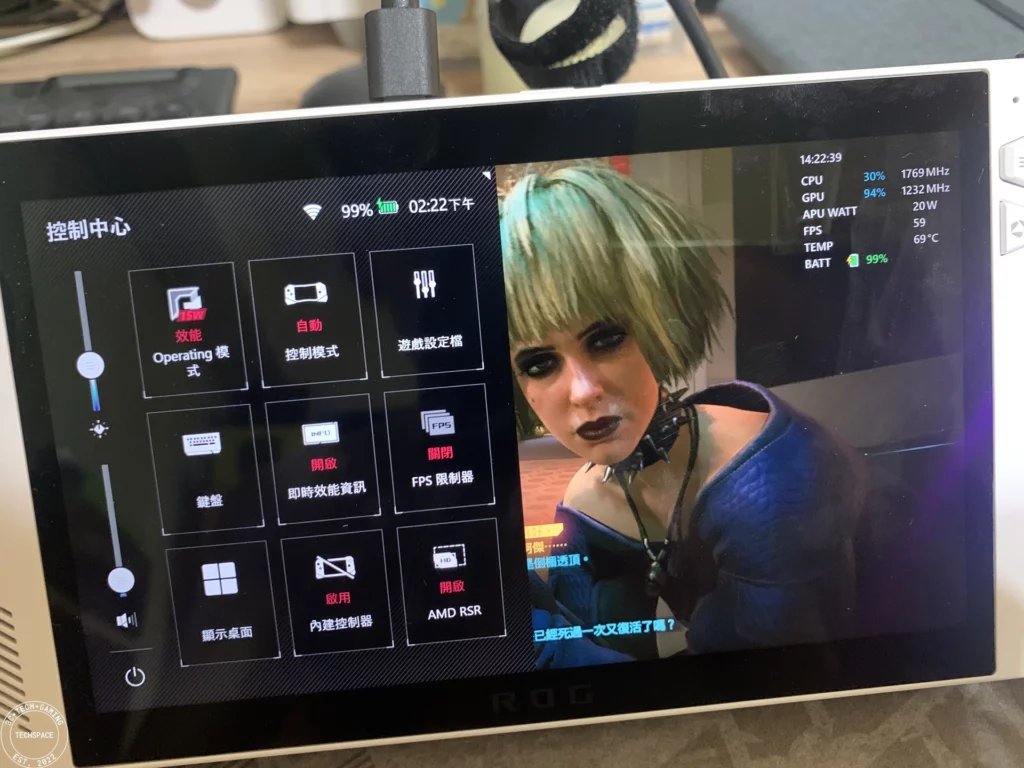
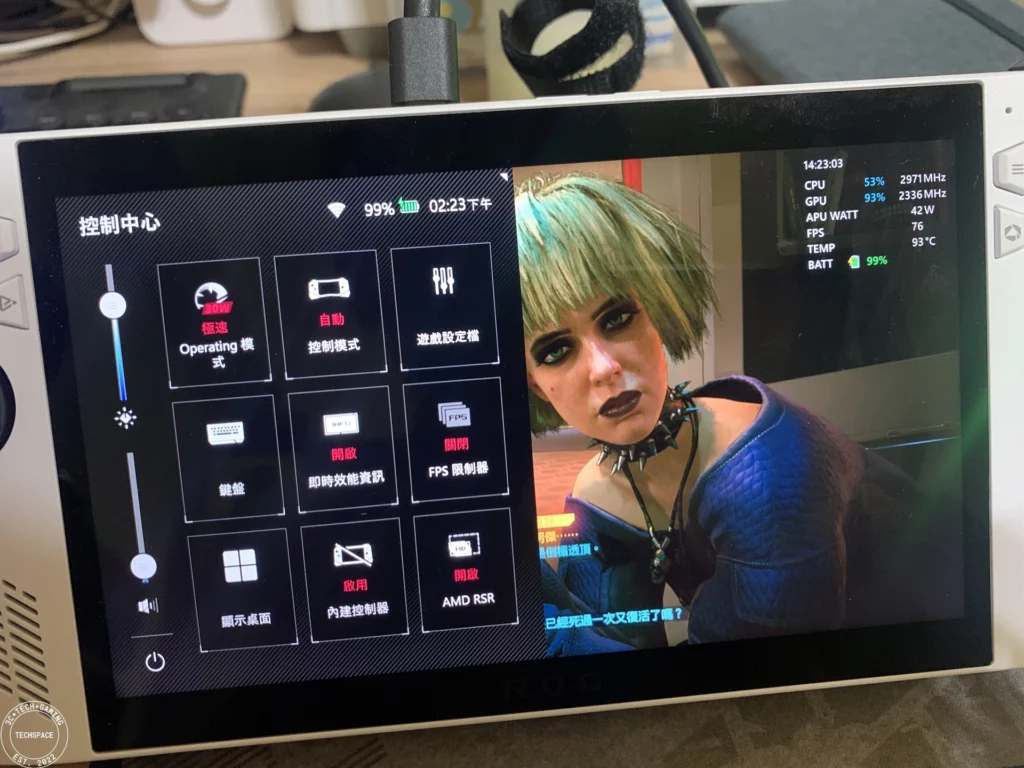
其餘功能比較容易用到的會是「顯示桌面」,快速回到 Windows 桌面這點意外的好用,當有出現什麼操作問題時先回到桌面來就對了XD!其餘功能幾乎都可以維持自動或出廠設定,另外也可藉由 Armoury Crate 軟體額外自定義。
這邊先簡單快速聊一下 1280 x 720 解析度這點,雖說 ROG Ally 本身已經預先安裝了目前主流 AMD Ryzen Z1 Extreme 處理器,其搭載的硬體規格要在原生 1920 x 1080 解析度中玩遊戲並不難,但剛才也有提到,如果是高負載環境的 3A 級遊戲,雖然 FHD 解析度畫面在 7 吋 IPS 面板上表現非常好看,但如果想要追求更穩定的流暢 FPS 數字的話,建議在遊玩這類遊戲時還是將畫面「降維打擊」到 720p 下會比較洽當,ROG 也知道這點,所以在所有遊戲的設定中,如果玩家想要調整顯示解析度的話,也都會提供 1280 x 720 的選項,在 7 吋螢幕上來說,720p 的解析度視覺呈現效果還是滿不錯的。
Armoury Crate SE 軟體
關於 Armoury Crate SE 這套控制中心軟體,作為 PC 系統和電競手機兩大遊戲平台都有對應產品的 ROG,Armoury Crate 對於旗下粉絲來說早已不陌生,幾乎所有控制行為都可在該軟體中達成,甚至不必進到 BIOS 系統中調整,不只對於狂熱玩家來說非常友善,對一般消費者來說也是十分友好。 而這次由於是對應電競掌機產品,在設計上 ROG 又做了不少操作和介面改進。
一般出廠預設會直接安裝,熟悉操作環境的玩家可以先到更新中心將所有韌體和套件都更新至最新版本。開啟的方式很多,除了可以從電腦開始功能表叫出以外,最直接方便的方法是螢幕右側下方的專屬按鈕呼叫。
除了設定和其他功能外,正如前文所提,Armoury Crate SE 的功能最主要在於能集合所有已經安裝好的遊戲,方便玩家直接從這邊開啟(畢竟用類比或觸控操作還是有些不方便)。介面上方主頁面是「遊戲庫」,另外還有「設定」和「其他」功能,右側則是可以看到網路連線狀態、電量和時間等等。在操作上則是和 Xbox 的邏輯相同,這邊就不多贅述了。
如果習慣看清單模式的話也可以自由切換,這邊也會另外顯示當前各類已安裝遊戲的遊戲時數,此時數顯示的是自從安裝到掌機以後的遊玩時間,而非遊戲本身的遊玩時間。
在設定的地方可以調整當前控制模式和校正,另外也可以在右側自訂控制中心顯示的內容,左下方則是有其他細部選項功能可以切換。
先來看看上方控制模式「配置」選項中的功能,其實這部分一般來說交由掌機本身自動切換即可,但必要時可以在此處額外針對遊戲控制器模式或桌面模式做細部的操作配置。
而在下方的 Operating 模式選項中,最主要是可作為基本參數監控,同時也可以從這邊切換不同的運作模式,也包含手動調整部分。
這張中也包含系統資訊的詳細資料,包含處理器時脈、使用率、記憶體時脈、溫度、電壓、GPU 相關資料和風扇轉速等等。
節能輔助的部分是可調整是否開啟「超級待機模式」和「休眠模式」的功能開關,原則上維持預設設定即可。
在這部分比較重要的會是「顯示卡設定」這邊,由於 ROG Ally 預設的顯示卡記憶體維 4GB,但玩家可以在這邊調整成最高 8GB,但要注意的是,這個記憶體容量與主機本身的記憶體是共通的,以 ROG Ally 預設有 16GB 記憶體來說,如果將顯示卡記憶體容量調整到 8GB 的話,主機本身的可用記憶體就會只剩下 8GB。當然,某些遊戲環境下你可能會需要有更多的 VRAM 來達到更好效果,但多數預設情況下維持原本的 4GB 設定加上處理器和 AMD FSR 等技術加持,4GB 還算是滿夠用的,但你確實有這個彈性可以調整。
其他設定選項的部分主要就是視覺效果(Game Visual),內有多種不同模式可自由切換;Wi-Fi、藍牙、音訊、RGB 燈效等細部設定,有興趣的玩家可以自由調整。
在 Armoury Crate SE 軟體中的「其他」頁面裡,這部分主要就是包含 ROG 相關新聞、連結各遊戲平台帳號,媒體庫的部分是用來儲存螢幕截圖和錄影檔案的,這部分 ROG 官方有提供快速截圖的快捷鍵組合,主要是搭配 Xbox Game Bar 功能,可藉由後方任一顆巨集鍵加上 A 鍵的組合快速將目前掌機畫面或視窗截圖。而如果要錄製螢幕畫面的話,則是換成 Y 鍵即可,相當方便。
至於系統選項中則是可查看掌機本身的資訊,包含處理器型號、序號、顯示螢幕、記憶體和儲存空間等等。
儲存空間部分,ROG Ally 本身的儲存空間都是 512GB,真實可用的空間大約是 475GB 左右,也就是大約 4~5 個 3A 級遊戲可能就會有「爆槽」的問題,建議有需要的話可搭配 UHS-II MicroSD 卡槽額外擴增儲存空間使用,使用前記得先將掌機韌體和軟體都更新到最新版。
同樣的,在「其他」的這個頁面中可以找到「更新中心」,建議可以維持自動執行重要更新,確保主機穩定性,其他時候就是一段時間就來檢查一下有沒有新的軟體或韌體須更新。
以上這些就是 ROG Ally 搭載的 Armoury Crate SE 中控軟體的完整樣貌,操作和使用邏輯大抵和桌面版及手機版差不多,但因為在按鍵的移動和選擇上可搭配搖桿或是直接觸控使用,一般來說操作是非常直覺的。稍微需要習慣的是,雖然所有遊戲都集中在遊戲庫,但包含像 Steam、Ubisoft Connect 這類遊戲平台也會一併顯示,所以假設你今天要玩的是《博德之門 3》好了,其實系統還是會先跳出 Steam(大圖模式)程式,確保已經有登入後,才會繼續開啟遊戲,中間過程基本上都是一次到位完成,後續操作也都和電腦版相同,只是會因為玩家的遊戲選擇和設定對應操作型態,多數時候會是以「搖桿模式」為優先開啟選項就是了。
Ryzen Z1 Extreme 一手掌控效能
接下來來到硬體規格和效能測試的環節,ROG Ally 電競掌機本身搭載的是 AMD Ryzen Z1 Extreme 處理器,採用的是台積電 4nm 製程,採 8C16T 配置,基礎 3.3GHz、動態 5.1GHz,具備 16MB L3 快取,最大 TDP 實際上可到 30W(9~30W)。搭配的內顯為 RDNA3 架構,顯示卡核心數 12 顆。
以下效能測試都是在接上原廠供電後,以極速 30W 模式進行測試的結果。
實際用 CPU-Z Bench 跑分測試,sT 跑出 672.7 分、mT 則是 6719.4。
而在 Cinebench R23 中,單核 1804 分、多核則是 14801 分。
在 Geekbench 6 測試中,單核 2441 分、多核則是 10488 分。
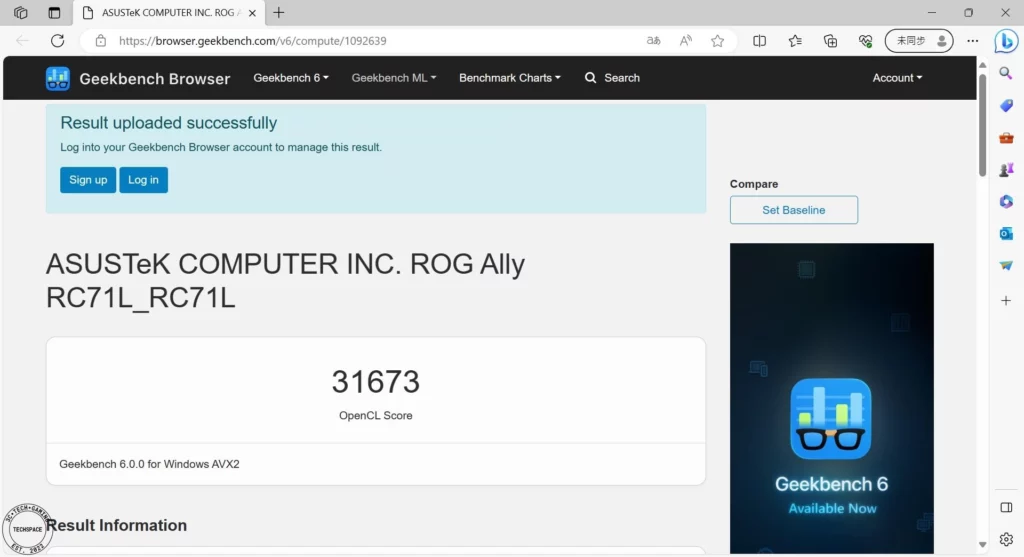
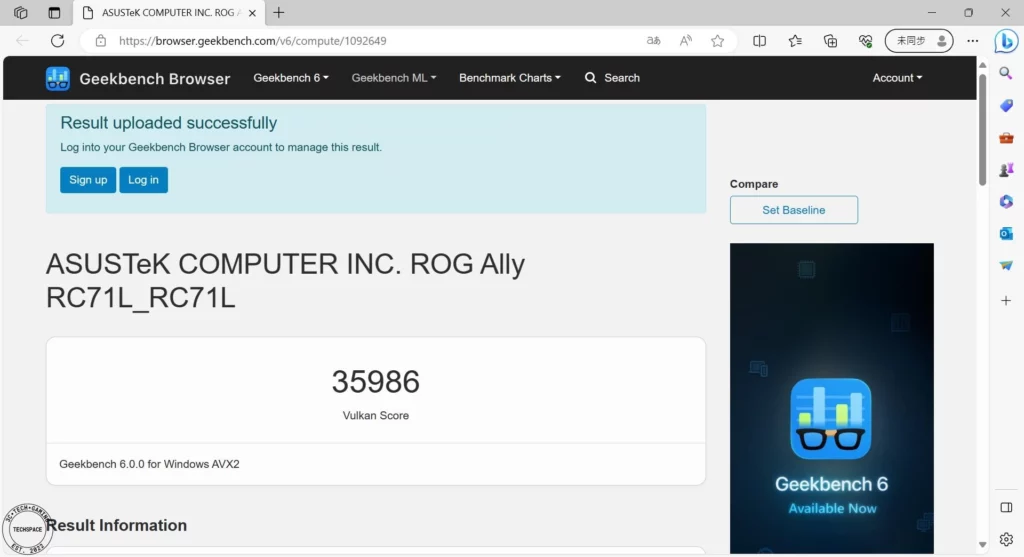
3DMark CPU Profile 測試裡,最大值行緒總分 6700,其中在 8T 和 4T 分別為 6107 和 3419 分。
記憶體測試部分以 AIDA64 Extreme 進行快取測試,記憶體部分判定為 LPDDR5-3212,CL 時序 19-15-17-34,讀寫複製速度分別達到 50615 MB/s、91437 MB/s 和 69496 MB/s,延遲部分稍微高一點來到 115.6 ns。
從 Crystal Disk Info 中,可確認 SSD 型號為 Micron 2400 MTFDKBK512QFM,為 512GB SSD,採 PCIe 4.0 x4 模式運行。
使用 Crystal Disk Mark 測試讀寫速度為 4309 MB/s 和 1851 MB/s,4K 隨機 IOPS 則是分別達 96K 和 120K。
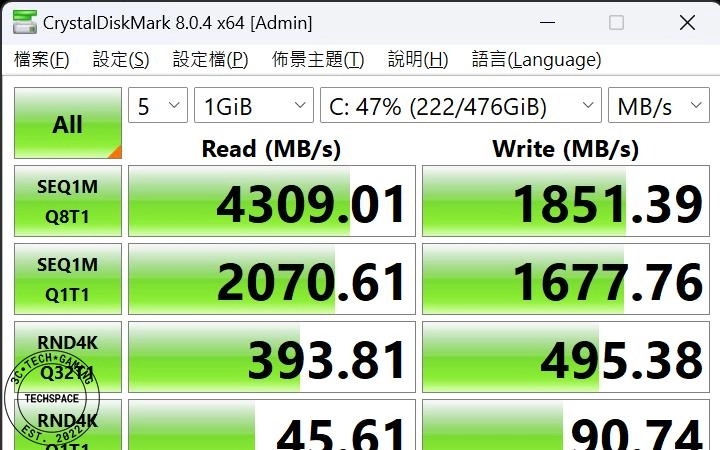
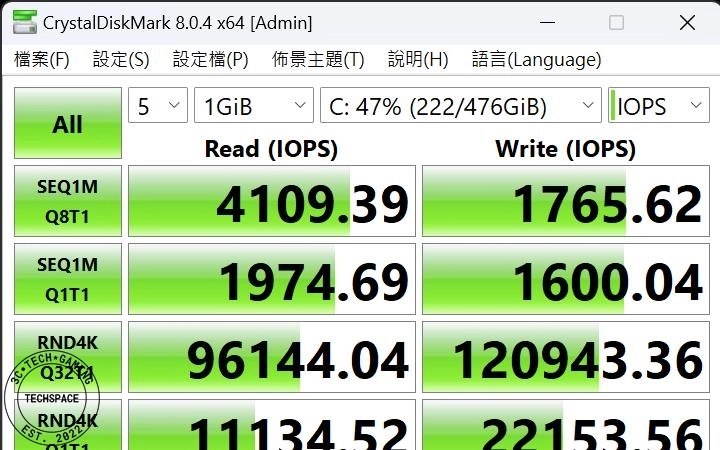
3DMark 的系列測試結果簡單條列如下:
- Time Spy: 3200
- Time Spy Extreme: 1508
- Fire Strike: 7562
- Fire Strike Extreme: 3945
- Fire Strike Ultra: 2183
- Wild Life: 17196
- Night Raid: 27687
- Storage Benchmark: 1315
實際遊戲測試的部分,我們簡單選了幾款遊戲作為示範,要先知道的前提是,儘管是在僅 7 吋大小的螢幕上遊玩,但畢竟 ROG Ally 仍是使用處理器本身的內顯晶片做輸出,RDNA 3 架構 Radeon 內顯已十分努力,但多數時候還是會建議將解析度調整成 720p、並且將畫質維持在遊戲內的中低畫質遊玩。聽起來好像很糟,但其實不然,7 吋螢幕下其實只比當前多數智慧手機的螢幕尺寸稍微大一點點而已,因此即便是 720p 解析度,在對應遊戲下搭配 AMD FSR 上採樣技術後,一般遊玩的體驗其實不至於到太差。以下我們用翻拍和截圖的方式,搭配遊戲本身就有的跑分環境來給大家看看 ROG Ally 的遊玩體驗。
以《博德之門 3》為例,使用預設的「高畫質」設定,並開啟 AMD FSR 平衡模式,極速模式下,720p 的 FPS 可落在平均 50 FPS 左右,一旦將解析度調整成 FHD 的話,就會降至 30 FPS 上下,兩者在流暢度上會有明顯差距,但從翻拍照中也可發現 FHD 解析度的地形和角色模組的細節表現也確實更漂亮,這也是各類遊戲遊玩的最主要差異,完全取決於要流暢度還是更好的畫面表現。
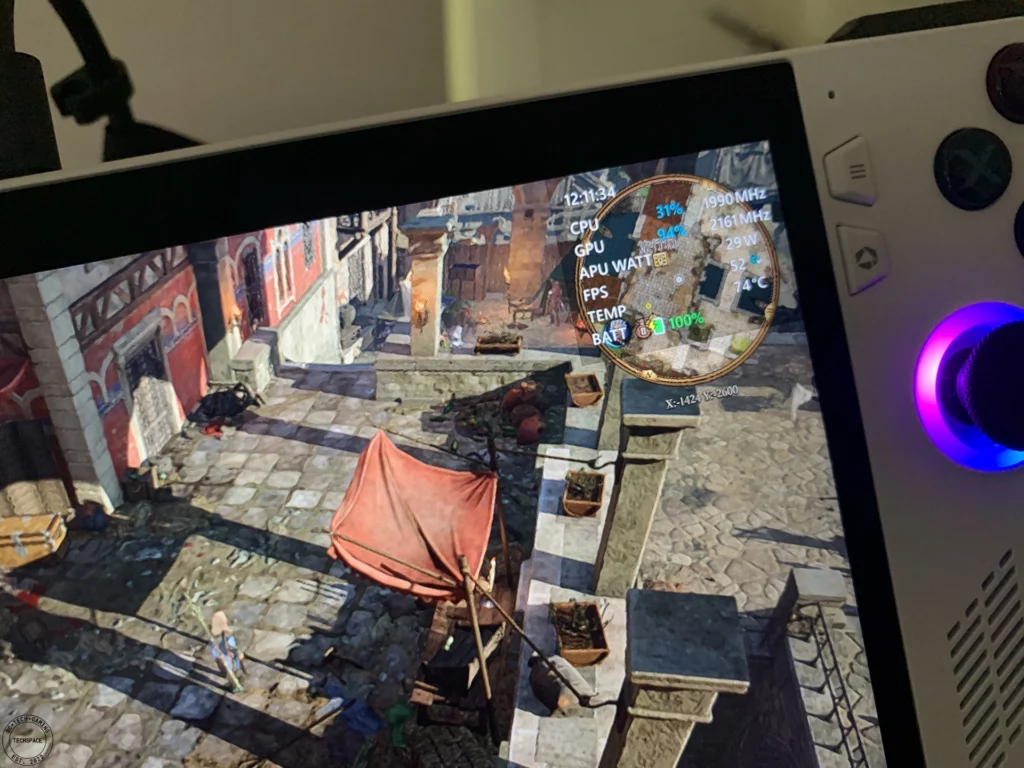
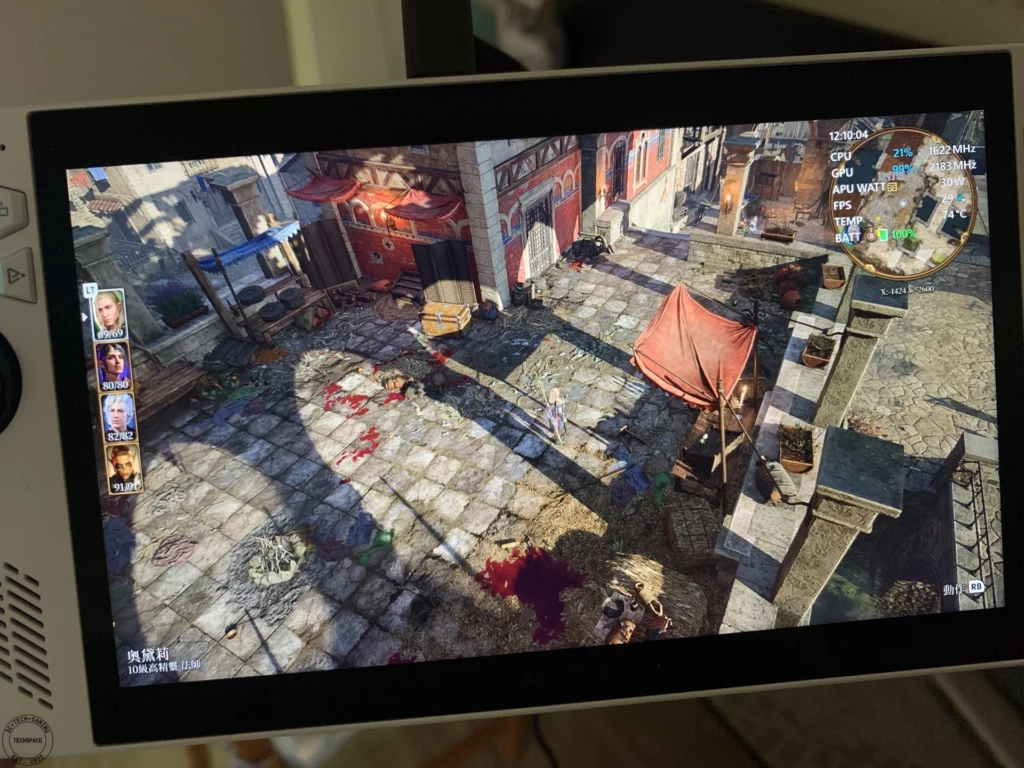
在《刺客教條:幻象》的例子中,在掌中就能當名無形者穿梭於巴格達中確實是個非常酷炫的事,而且掌機遊玩這些本來就有針對搖桿做對應的遊戲遊玩起來非常順手,體驗滿不錯的。而就跑分結果來說,開啟 AMD FSR 平衡模式,並在預設的「低」畫質設定中測試,FHD 解析度跑出 59 FPS、720p 則是 76 FPS,以《刺客教條:幻象》的例子來說,如果針對部分畫質額外細部調整的話,在 FHD 解析度中跑出平均 60 FPS 的流暢體驗並非難事。
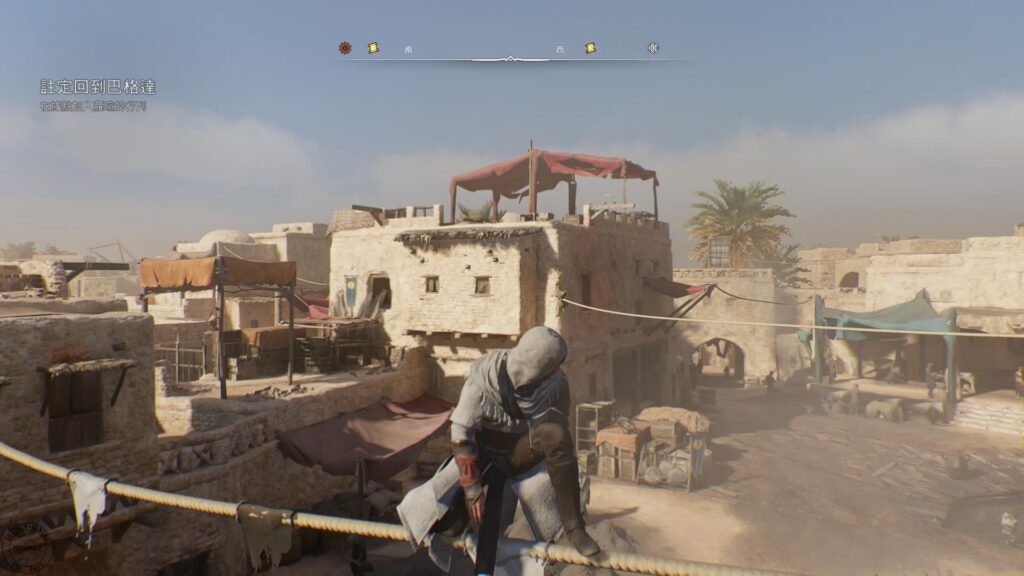

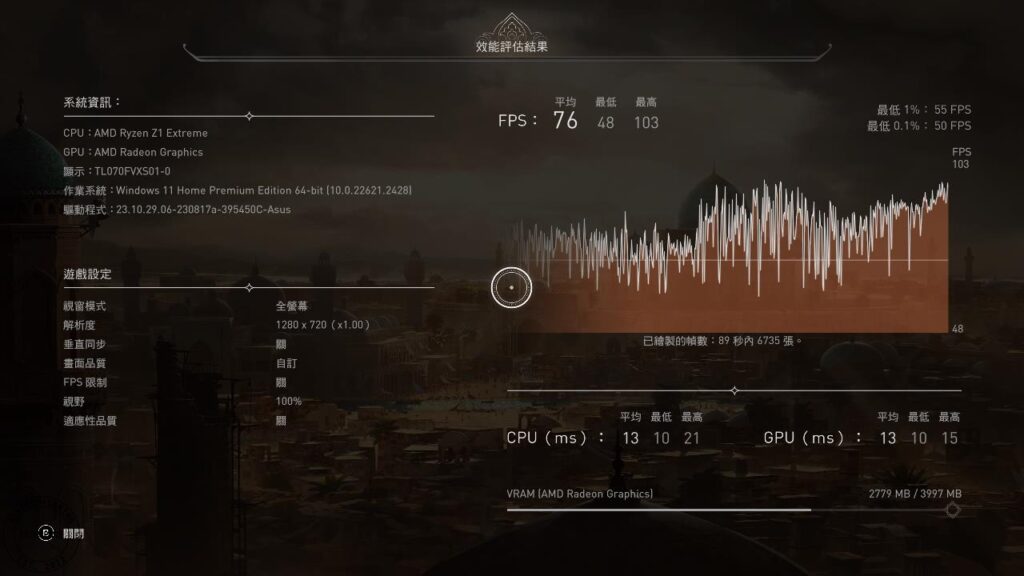
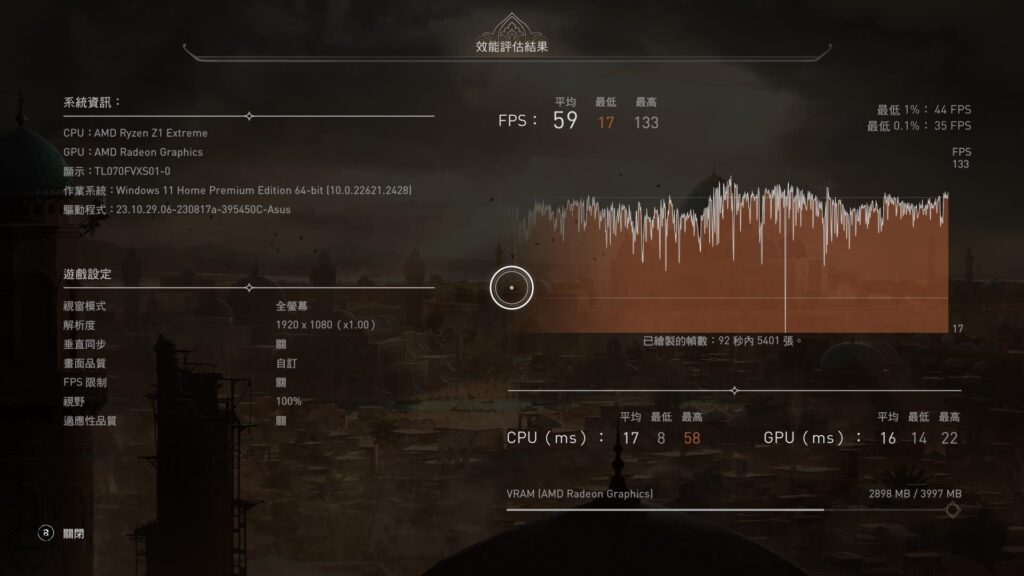
當然,螢幕本身其實是具備 120Hz 更新率和 FreeSync Premium 同步技術支援的,以非射擊類遊戲來說,目前測試下來最容易達成該目標的會是《極限競速 地平線 5》這款,雖然平均跑分結果


如果將畫質設定在 720p,並且以遊戲內設定的「極低」畫質執行搭配 FSR 平衡模式的話,平均可以達到 99 FPS,而實際在遊戲中幾乎可以常駐維持在 100~110 FPS 的範圍,遊戲體驗算是所有遊戲中最好的一款,而且對應賽車類遊戲在搖桿的操作中也有比較好的體驗,如果是喜歡這類遊戲的玩家,掌機遊玩也會是個不錯的體驗。
不過當然啦~如果把解析度拉高或是將畫質調高的話,自然會讓平均 FPS 略有下降,以下就放上對照圖給各位當參考了。(點擊可放大)
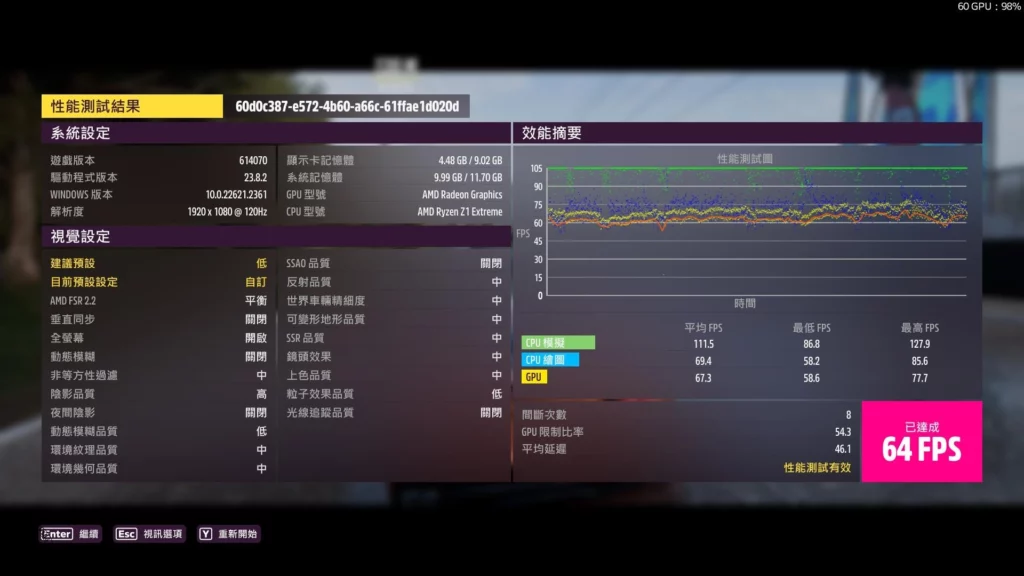
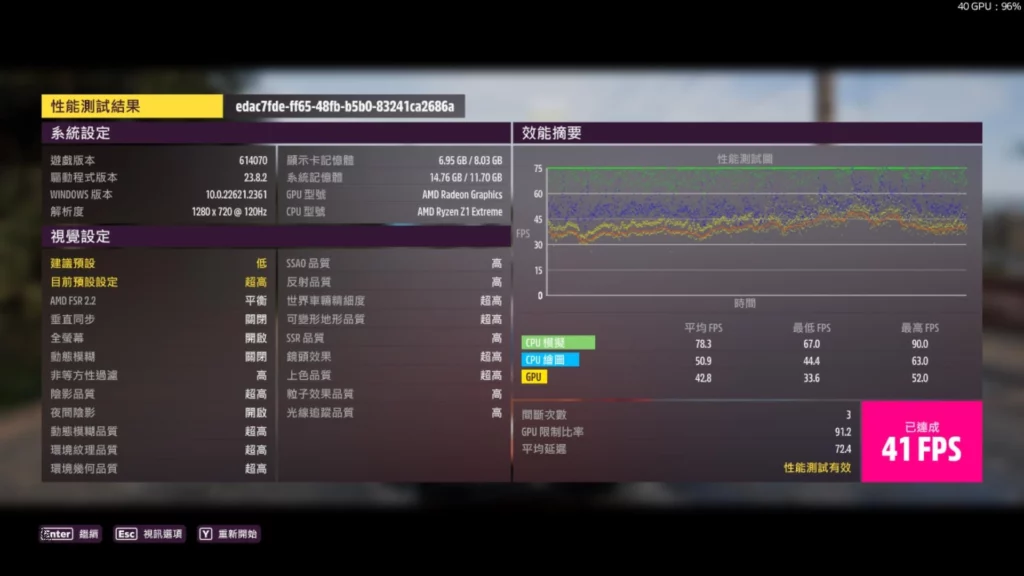
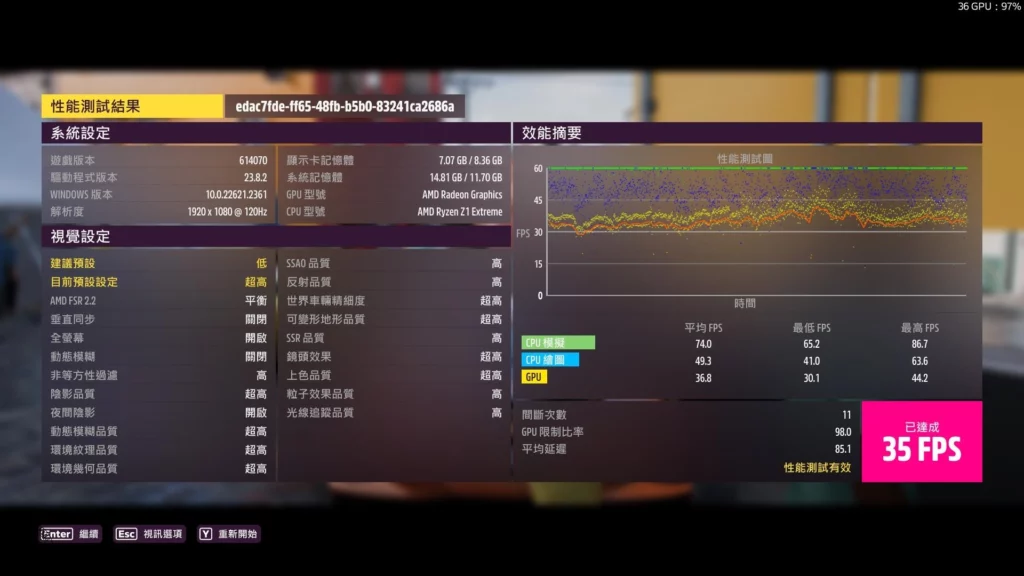
接下來,掌機整體效能表現部分,藉由 PCMark 10 測得分數為 7163 分,其中在必要項目拿下 10753 分、生產力項目為 10080 分,而數位內容產出則是 9202 分。
在電池電力方面,我們將測試模式調整成「效能」,也就是以 15W 的方式,在螢幕亮度和音量都維持在 25% 的情況下以 PCMark 10 進行電量測試,原則上可以有 6 小時 12 分鐘一般日常使用時間。
是掌機、也是 PC
來聊聊 ROG Ally 本身的使用彈性,作為一台搭載完整 Windows 11 作業系統的電競掌機,雖然本身是用搖桿和觸控螢幕作為主要操作,但如果有相關的 Hub 擴充可以搭配的話(ROG XG Mobile 會是最恰當),更多時候你甚至可以把它當作一台筆電隨身攜帶使用,如果搭配外接螢幕的話,它也能直接搖身一變化身為電腦 PC。
由於具備一組 USB-C 3.2 Gen 2 的緣故,讓外接擴充變得非常輕鬆,小編隨手抓起手邊本來就現役的 Type-C Hub,其上方具備 RJ-45 網路、HDMI 和多組 USB Type-A 和 Type-C PD 充電支援,簡單接上周邊後就能讓 ROG Ally 變成成桌機使用,其實國內外也不乏許多玩家在電競掌機出現後,將個人主力電腦轉換成此型態的,如果是需要比較需要滑鼠精準操控使用的話,這樣的零組件搭配就能讓 ROG Ally 的使用更加彈性。
最後回過頭來看看 ROG Ally 本身,小編前文一直提到它是作為主流電競掌機的代言人,硬體操作上有著搖桿和觸控的結合,同時內部也有 Armoury Crate SE 和 Windows 11 作業系統,這讓整體的操作體驗比起其他掌機更接近一台 PC,而事實上它也確確實實的是台完整的電腦沒錯。
就外型上來說,608g 的體積加上符合手掌弧度的貼合設計,拿在手上的握感非常舒適,長時間一兩個小時的遊玩下來,基本不太會感受到重量負擔(還是因人而異),而白色的外型設計也很討喜,拿在手上不會覺得突兀,雖不像 Switch 傳統藍紅配色那樣走入一般家庭,但也不至於像 Steam Deck 一樣硬派狂熱,對於 PC 玩家想要隨手將喜歡的遊戲帶著走會是個絕佳拍檔。
掌機給人最大的樂趣絕對就是能將遊戲帶著走,隨時來 Game! 的特點,當你看著 7 吋螢幕中的自己穿梭在巴格達城市裡刺殺敵人、又或者是費盡千辛萬苦來到博德之門大城時,都還是會忍不住將 ROG Ally 電競掌機好好把玩,體會它典雅外觀下隱藏的精緻遊戲體驗。
延伸閱讀
- 電競掌機王者降臨!ROG Ally 開賣
- 最強跨平台電競掌機!ROG Ally 華麗問世
- ROG Ally 掌機處理器將有 Z1 Extreme 和 Z1 兩種版本
- 是真的!華碩即將推出新款掌上遊戲機:ROG Ally
歡迎加入我們的 Facebook 粉絲團,隨時掌握最新消息!
喜歡看圖說故事的話,也可以追蹤 Instagram 專頁!
我們也有 Google News 可以隨時 follow!